10.报告
第14章 建立有限元模型
本章主要介绍建立有限元分析时模块的选择,分析模型的建立和环境的设置,并介绍如何为模型指定材料属性、添加载荷、添加约束和划分网格等。
用户建立完有限元模型后,若对模型的某一部分感到不满意,可以对有限元模型不满意的部分重新进行编辑,否则重新建立有限元模型要花费大量的时间。本章是在前两章的基础上介绍一系列的有限元模型编辑功能,主要包括分析模型的编辑、主模型尺寸的编辑、二维网格的编辑和属性编辑,最后介绍有限元模型的分析和对求解结果的后处理。
14.1 分析模块的介绍
在UG系统的高级分析模块中,首先将几何模型转换为有限元模型,然后进行前置处理,包括赋予质量属性、施加约束和载荷等,接着提交解算器进行分析求解,最后进入后置处理,采用直接显示资料或采用图形显示等方法来表达求解结果。
该模块是专门针对设计工程师和对几何模型进行专业分析的人员开发的,功能强大,采用图形应用接口,使用方便。该模块具有以下几个特点。
(1)图形接口,交互操作简便。
(2)前置处理功能强大:在UG系统中建立模型,在高级分析模块中直接可以转化成有限元模型并可以对模型进行简化,忽略一些不重要的特征,还可以添加多种类型载荷,指定多种边界条件,采用网格生成器自动生成网格。
(3)支持多种分析求解器,NX.NASTRAN、NX热流、NX空间系统热、MSC.NASTRAN、ANSYS和ABAQUS等,以及多种分析解算类型,包括结构分析、稳态分析、模态分析、热和热-结构分析等。
(4)后置处理功能强大:后置处理器在一个独立窗口中运行,可以让分析人员同时检查有限元模型和后置处理结果。结果可以以图形的方式直观地显示出来以便分析人员判断。分析人员也可以采用动画形式反映分析过程中对象的变化过程。
UG的分析模块主要包括以下5种分析类型。
(1)结构(线性静态分析):在进行结构线性静态分析时,可以计算结构的应力、应变、位移等参数;施加的载荷包括力、力矩、温度等,其中温度主要计算热应力;可以进行线性静态轴对称分析(在环境选中轴对称选项)。结构线性静态分析是使用最为广泛的分析之一,UG根据模型的不同和用户的需求提供极为丰富的单元类型。
(2)稳态(线性稳态分析):线性稳态分析主要分析结构失稳时的极限载荷和结构变形,施加的载荷主要是力,不能进行轴对称分析。
(3)模态(标准模态分析):模态分析主要是对结构进行标准模态分析,分析结构的固有频率、特征参数和各阶模态变形等,对模态施加的激励可以是脉冲、阶跃等,不能进行轴对称分析。
(4)热(稳态热传递分析):稳态热传递分析主要是分析稳定热载荷对系统的影响,可以计算温度、温度梯度和热流量等参数,可以进行轴对称分析。
(5)热-结构(线性热结构分析):线性热结构分析可以看成结构和热分析的综合,先对模型进行稳态热传递分析,然后对模型进行结构线性静态分析,应用该分析可以计算模型在一定温度条件下施加载荷后的应力和应变等参数,可以进行轴对称分析。
“轴对称分析”表示如果分析模型是一个旋转体,且施加的载荷和边界约束条件仅作用在旋转半径或轴线方向,则在分析时,可采用一半或四分之一的模型进行有限元分析,这样可以大大减少单元数量,提高求解速度,而且对计算精度没有影响。
14.2 有限元模型和仿真模型的建立
在UG建模模块中建立的模型称为主模型,它可以被系统中的装配、加工、工程图和高级分析等模块引用。有限元模型是在引用零件主模型的基础上建立起来的,用户可以根据需要由同一个主模型建立多个包含不同属性的有限元模型。有限元模型主要包括几何模型的信息(如对主模型进行简化后),在前后置处理后还包括材料属性信息、网格信息和分析结果等信息。
有限元模型虽然是从主模型引用而来的,但在资料存储上是完全独立的,对该模型进行修改不会对主模型产生影响。
在建模模块中完成需要分析的模型建模,依次单击“应用模块”选项卡→“仿真”组→“高级”图标 ,进入高级仿真模块。单击屏幕左侧的“仿真导航器”图标
,进入高级仿真模块。单击屏幕左侧的“仿真导航器”图标 ,在屏幕左侧打开“仿真导航器”界面,如图14-1所示。
,在屏幕左侧打开“仿真导航器”界面,如图14-1所示。
在仿真导航器中,右键单击模型名称,在打开的快捷菜单中选择“新建FEM和仿真”命令,或者依次单击“主页”选项卡→“关联”组→“新建FEM和仿真”图标 ,打开如图14-2所示的“新建FEM和仿真”对话框。系统根据模型名称,默认给出有限元和仿真模型名称(模型名称:model1.prt;FEM名称:model1_fem1.fem;仿真名称:model1_sim1.sim),用户根据需要在“求解器”下拉列表框和“分析类型”下拉列表框中选择合适的解算器和分析类型,单击“确定”按钮,进入“解算方案”对话框,如图14-3所示;接受系统设置的各选项值(包括最大作业时间和默认温度等),单击“确定”按钮,完成创建解法的设置。这时,单击仿真导航器按钮,进入该界面,用户可以清楚地看到各模型间的层级关系,如图14-4所示。
,打开如图14-2所示的“新建FEM和仿真”对话框。系统根据模型名称,默认给出有限元和仿真模型名称(模型名称:model1.prt;FEM名称:model1_fem1.fem;仿真名称:model1_sim1.sim),用户根据需要在“求解器”下拉列表框和“分析类型”下拉列表框中选择合适的解算器和分析类型,单击“确定”按钮,进入“解算方案”对话框,如图14-3所示;接受系统设置的各选项值(包括最大作业时间和默认温度等),单击“确定”按钮,完成创建解法的设置。这时,单击仿真导航器按钮,进入该界面,用户可以清楚地看到各模型间的层级关系,如图14-4所示。
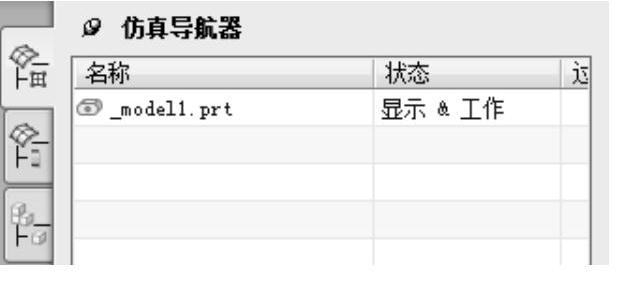
图14-1 仿真导航器
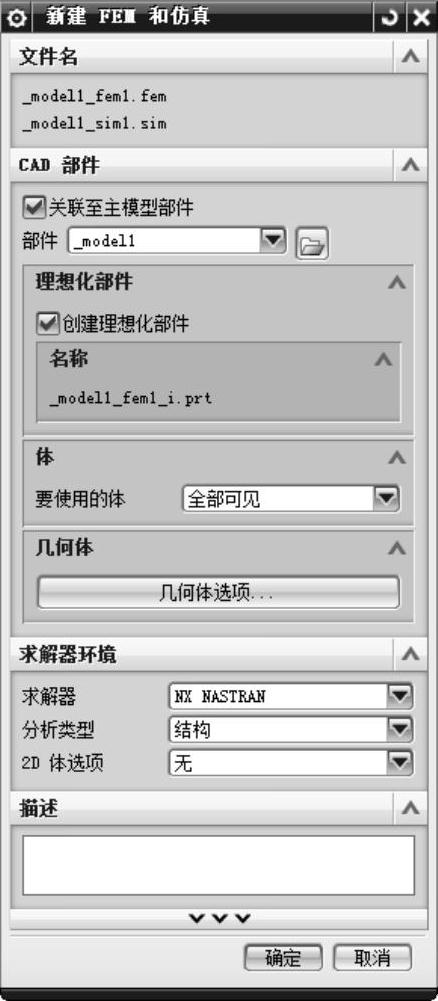
图14-2 “新建FEM和仿真”对话框
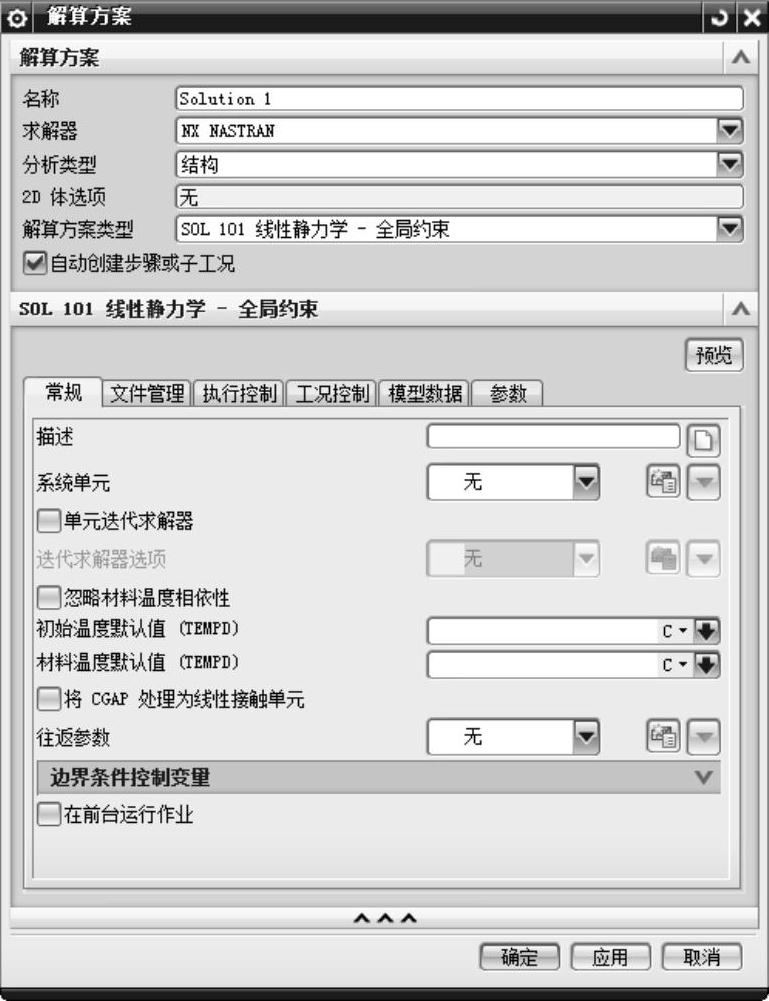
图14-3 “解算方案”对话框
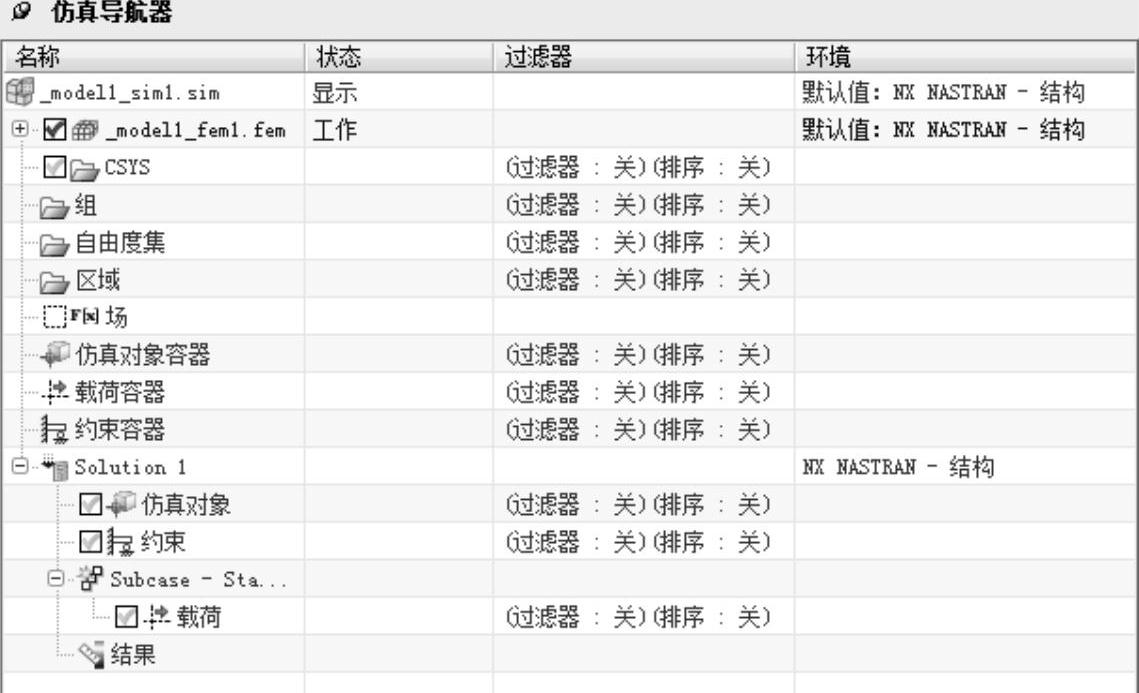
图14-4 各模型间的层级关系
14.3 模型准备
在UG高级仿真模块中进行有限元分析,可以直接引用建立的有限元模型,也可以通过高级仿真操作简化模型。经过高级仿真处理的仿真模型有助于网格划分,提高分析精度,缩短求解时间。常用命令在“主页”选项卡中,如图14-5所示。

图14-5 “主页”选项卡
14.3.1 理想化几何体
在建立仿真模型的过程中,为模型划分网格是这一过程重要的一步。模型中诸如小孔、圆角等特征对分析结果影响并不大,如果对包含这些不重要特征的整个模型进行自动划分网格,会产生数量巨大的单元,虽然得到的精度可能会高些,但在实际的工作中意义不大,而且对计算机的要求很高并影响求解速度。通过简化几何体可将一些不重要的细小特征从模型中去掉,保留原模型的关键特征和用户认为需要分析的特征,缩短划分网格时间和求解时间。
(1)选择“菜单”→“插入”→“模型准备”→“理想化”命令,或依次单击“主页”选项卡→“几何体准备”组→“理想化几何体”图标 ,打开如图14-6所示的“理想化几何体”对话框。
,打开如图14-6所示的“理想化几何体”对话框。
(2)选择要简化的模型。
(3)在自动删除特征中选择选项。
(4)单击“确定”按钮。示意图如图14-7所示。

图14-6 “理想化几何体”对话框
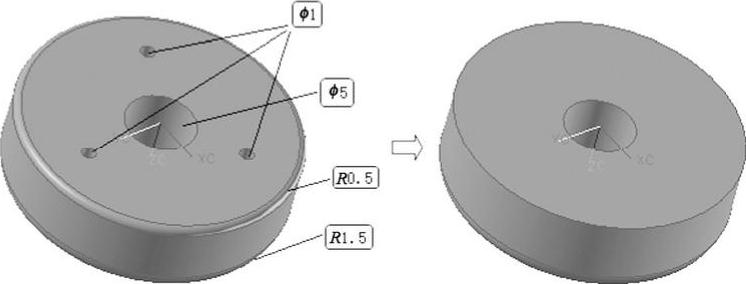
图14-7 “简化模型”示意图
14.3.2 移除几何特征
用户可以通过移除几何特征直接对模型进行操作,将在有限元分析中对模型不重要的特征进行移除。
(1)选择“菜单”→“插入”→“模型准备”→“移除几何特征”命令,或依次单击“主页”选项卡→“几何体准备”组→“更多”库→“移除几何特征”图标 ,打开如图14-8所示的“移除几何特征”工具条。
,打开如图14-8所示的“移除几何特征”工具条。
(2)选择要简化的模型。
(3)在自动删除特征中选择选项。
(4)单击“确定”按钮,示意图如图14-9所示。
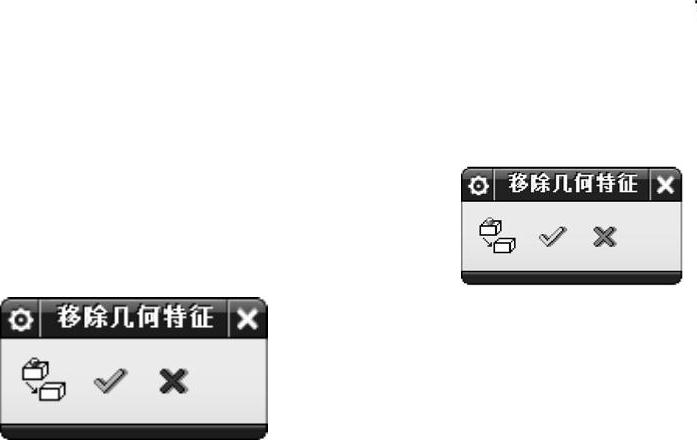
图14-8 “移除几何特征”工具条

图14-9 “移除几何特征”示意图
(5)可以直接在模型中选择单个面,也可以选择与之相关的面和区域,如添加与选择面相切的边界、相切的面以及区域。
(6)单击“确定”按钮 ,完成移除特征操作,如图14-9所示。
,完成移除特征操作,如图14-9所示。
14.4 材料属性
在有限元分析中,实体模型必须赋予一定的材料,指定材料属性即是将材料的各项性能(包括物理性能或化学性能)赋予模型,然后系统才能对模型进行有限元分析求解。
(1)选择“菜单”→“工具”→“材料”→“指派材料”命令,或依次单击“主页”选项卡→“属性”组→“更多”库→“材料”库→“指派材料”图标 ,打开如图14-10所示的“指派材料”对话框。
,打开如图14-10所示的“指派材料”对话框。
(2)在“材料类别”和“类型”下拉列表框中分别选择用户所需选项,若出现用户所需材料,即可选中材料。
(3)若用户对材料进行删除、更名、取消材料赋予的对象或更新材料库等操作,可以单击位于图14-10对话框中下部的按钮。
材料的物理性能分为四种:各向同性、各向异性、正交各向异性和流体。
●各向同性材料:在材料的各个方向具有相同的物理特性,大多数金属材料都是各向同性的。在UG中列出了各向同性材料常用物理参数表格,如图14-11所示。

图14-10 “指派材料”对话框
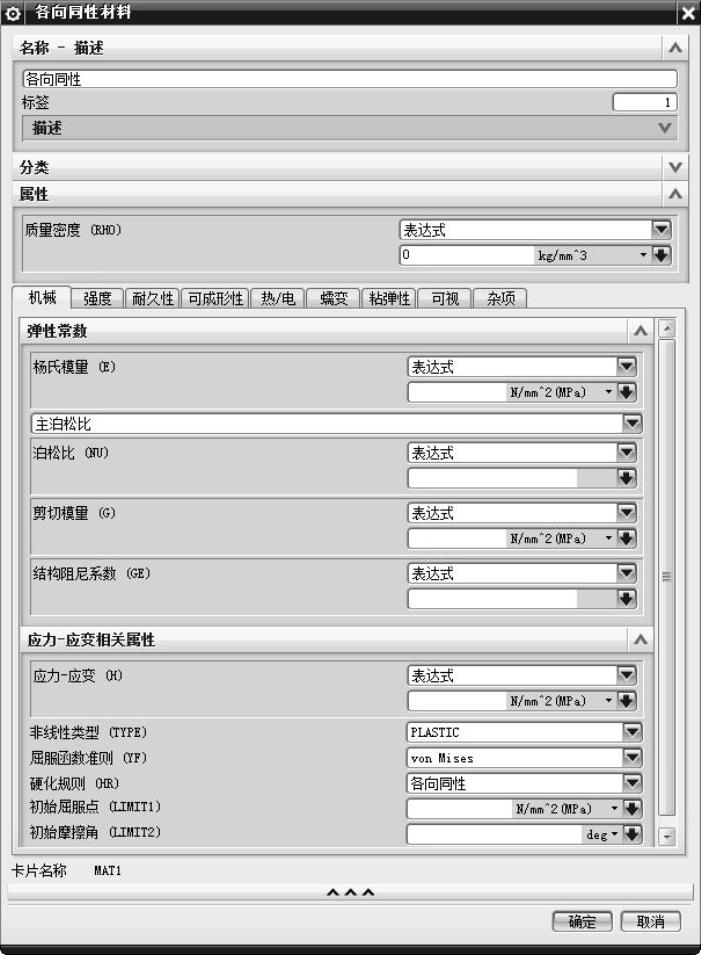
图14-11 各向同性材料常用物理参数表格
●正交各向异性材料:该材料是用于壳单元的特殊各向异性材料,在模型中包含三个正交的材料对称平面。在UG中列出了正交各向异性材料常用物理参数表格,如图14-12所示。
正交各向异性材料常用的主要物理参数和各向同性材料相同,但是由于正交各向异性材料在各正交方向的物理参数值不同,为方便计算列出了材料在三个正交方向(x,y,z)的物理参数值,同时也可根据温度不同给出各参数的温度表值,建立方式同上。
●各向异性材料:在材料各个方向的物理特性都不同,在UG中列出各向异性材料物理参数表格,如图14-13所示。
各向异性材料由于在材料的各个方向具有不同的物理特性,不可能把每个方向的物理参数都详细列出来,用户可以根据分析需要列出材料重要的六个方向的物理参数值,同时也可根据温度不同给出各物理参数的温度表值。
●流体:在做热或流体分析中,会用到材料的流体特性,系统给出了液态水和气态空气的常用物体特性参数,如图14-14所示。
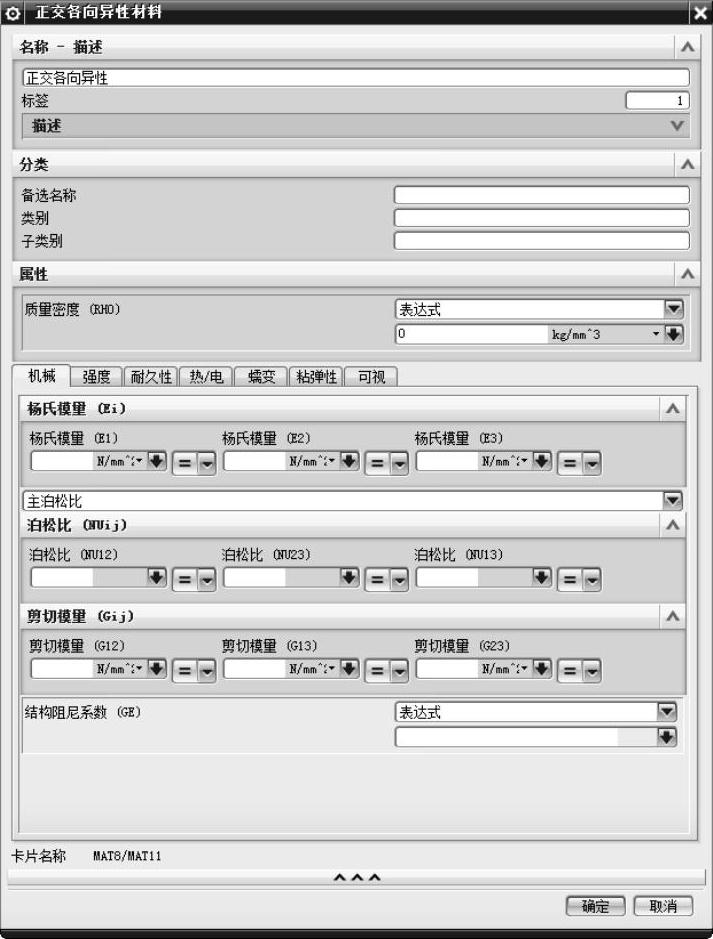
图14-12 正交各向异性材料常用物理参数表格
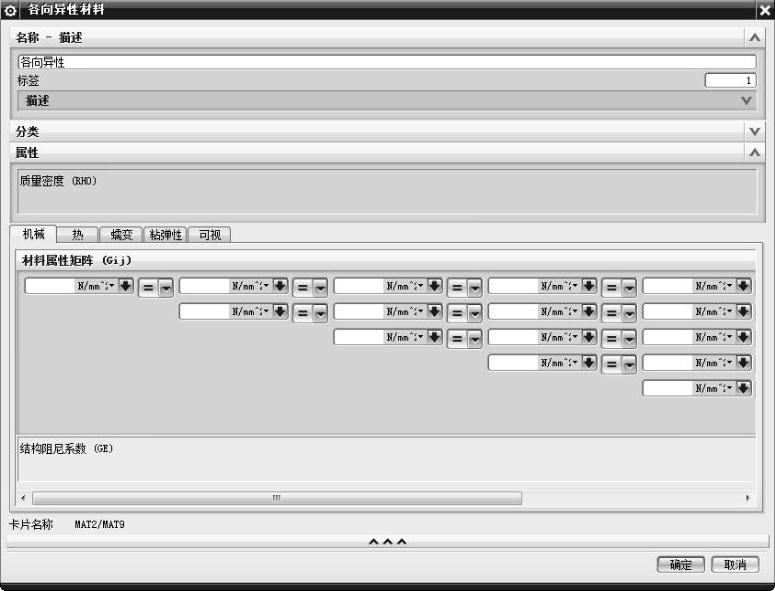
图14-13 各向异性材料物理参数表格
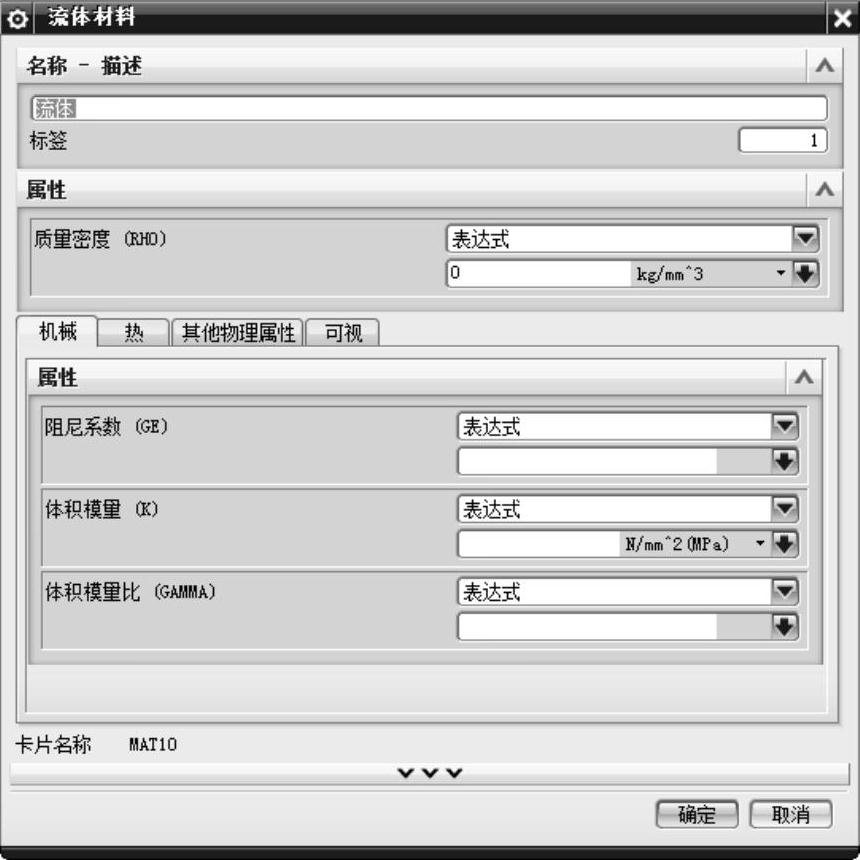
图14-14 流体材料物理参数表格
在UG中,带有常用材料物理参数的数据库,用户可以根据自己需要直接从材料库中调出相应的材料,当材料库中材料缺少某些物理参数时,用户也可以直接给出作为补充。
14.5 添加载荷
在UG高级分析模块中,载荷包括力、力矩、重力、压力、边界剪切、轴承载荷、离心力等。用户可以将载荷直接添加到几何模型上,载荷与作用的实体模型关联,当修改模型参数时,载荷可自动更新,而不必重新添加。在生成有限元模型时,系统通过映射关系作用到有限元模型的节点上。
14.5.1 载荷类型
载荷类型一般根据分析类型的不同包含不同的形式,在结构分析中常包括以下形式。
●力:力载荷可以施加到点、曲线、边和面上,符号采用单箭头表示。
●节点压力:节点压力载荷是垂直施加在作用对象上的,施加对象包括边界和面两种,符号采用单箭头表示。
●重力:重力载荷作用在整个模型上,不需要用户指定,符号采用单箭头在坐标原点处表示。
●压力:压力载荷可以作用在面、边界和曲线上,和正压力相区别,压力可以在作用对象上指定作用方向,而不一定是垂直于作用对象的,符号采用单箭头表示。
●力矩:力矩载荷可以施加在边界、曲线和点上,符号采用双箭头表示。
●边缘剪切:边缘剪切只能施加在边界上,沿边的切向作用压力载荷,符号采用单箭头表示。
●轴承:应用一个径向轴承载荷,以仿真加载条件,如滚子轴承、齿轮、凸轮和滚轮。
●扭矩:对圆柱的法向轴加载扭矩载荷。
●流体静压力:应用流体静压力载荷以仿真每个深度静态液体处的压力。
●离心压力:离心压力作用在绕回转中心转动的模型上,系统默认坐标系的z轴为回转中心,在添加离心力载荷时用户需指定回转中心与坐标系的z轴重合。符号采用双箭头表示。
●温度载荷:温度载荷可以施加在面、边界、点、曲线和体上,符号采用单箭头表示。
●热膨胀:热膨胀载荷主要用于热分析和热结构分析中,施加对象包括面和边界,符号采用单箭头表示。
14.5.2 载荷添加方案
在用户建立一个加载方案的过程中,所有添加的载荷都包含在这个加载方案中。当用户需在不同加载状况下对模型进行求解分析时,系统允许提供建立多个加载方案,并为每个加载方案提供一个名称,用户可以自定义加载方案名称,也可以对加载方案进行复制、删除。
(1)单击“主页”选项卡→“载荷和条件”组→“轴承”图标 ,打开如图14-15所示的“轴承”对话框。
,打开如图14-15所示的“轴承”对话框。
(2)选择模型的外圆柱面为载荷施加面。
(3)指定载荷矢量方向。
(4)设置力的大小、力的分布角度范围及分布方法。
(5)单击“确定”按钮,完成轴承载荷的加载,如图14-16所示。
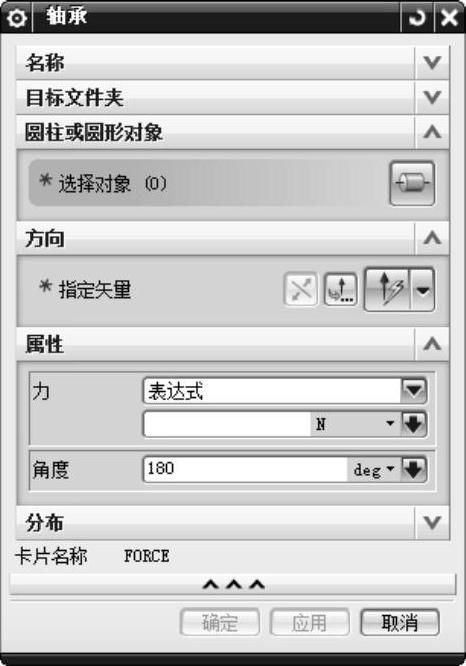
图14-15 “轴承”对话框
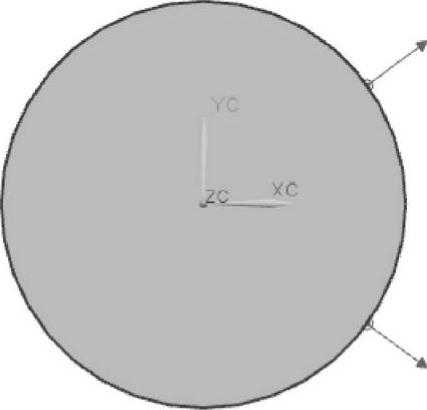
图14-16 显示轴承载荷
注意:
在仿真模型中才能添加载荷,系统默认的仿真模型名称为model1_sim1.sim。
14.6 边界条件的加载
一个独立的分析模型,在不受约束的状况下,存在三个移动自由度和三个转动自由度,边界条件即是为了限制模型的某些自由度,约束模型的运动。边界条件是UG系统的参数化对象,与作用的几何对象关联。当模型进行参数化修改时,边界条件自动更新,而不必重新添加。边界条件施加在模型上,由系统映射到有限元单元的节点上,不能直接指定到单独的有限元单元上。
14.6.1 边界条件类型
不同的分析类型有不同的边界类型,系统根据用户选择的类型提供相应的类型,常用边界类型有五种:移动/旋转、移动、旋转、固定温度边界和自由传导。后两者主要用于温度场的分析。
14.6.2 约束类型
用户为约束对象选择了边界条件类型后,系统为用户提供了标准的约束类型,共有以下几类,如图14-17所示。
●用户自定义:根据用户自身要求设置所选对象的移动自由度和转动自由度,各自由度可以设置成为固定、自由或限定幅值的运动。
●强迫位移约束:用户可以为六个自由度分别设置一个运动幅值。
●固定约束:用户选择对象的六个自由度都被约束。
●固定平移约束:三个移动自由度被约束,而转动副都是自由的。
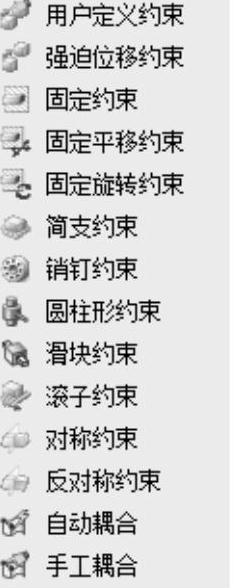
图14-17 约束类型
●固定旋转约束:三个转动自由度被约束,而移动副都是自由的。
●简支约束:在选择面的法向自由度被约束,其他自由度处于自由状态。
●销钉约束:在一个圆柱坐标系中,旋转自由度是自由的,其他自由度被约束。
●圆柱形约束:在一个圆柱坐标系中,用户根据需要设置径向长度、旋转角度和轴向高度三个值,各值可以分别设置为固定、自由和限定幅值的运动。
●滑块约束:在选择平面的一个方向上的自由度是自由的,其他各自由度被约束。
●滚子约束:对于滚子轴的移动和旋转方向是自由的,其他自由度被约束。
●对称约束/反对称约束:在关于轴或平面对称的实体中,用户可以提取实体模型的一半或四分之一部分进行分析,在实体模型的分割处施加对称约束或反对称约束。
14.7 划分网格
划分网格是有限元分析的关键一步,网格划分的优劣直接影响最后的结果,甚至会影响求解是否能完成。高级分析模块为用户提供一种直接在模型上划分网格的工具—网格生成器。使用网格生成器为模型(包括点、曲线、面和实体)建立网格单元,可以快速建立网格模型,大大减少划分网格的时间。
注意:
在有限元模型中才能为模型划分网格,系统默认的有限元模型名称为model1_fem1.fem。
14.7.1 网格类型
UG高级分析模块包括零维网格、一维网格、二维网格、三维网格和连接网格五种类型,每种类型都适用于一定的对象。
●零维网格。零维网格用于指定产生集中质量单元这种类型适合在节点处产生质量单元。
●一维网格:一维网格单元由两个节点组成,用于对曲线、边的网格划分(如杆、梁等)。
●二维网格:二维网格包括三角形单元(三节点或六节点)、四边形单元(四节点或八节点),适用于对片体、壳体实体进行划分网格,如图14-18所示。注意在使用二维网格划分网格时尽量采用正方形单元,这样分析结果就比较精确;如果无法使用正方形网格,则要保证四边形的长宽比小于10;如果是不规则四边形,则应保证四边形的各角度在45°~135°之间;在关键区域应避免使用有尖角的单元,且避免产生扭曲单元,因为对于严重扭曲的单元,UG的各解算器可能无法完成求解;在使用三角形单元划分网格时,应尽量使用等边三角形单元;还应尽量避免混合使用三角形单元和四边形单元对模型划分网格。
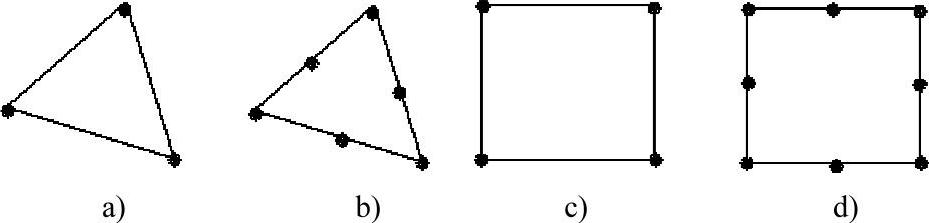
图14-18 二维网格
a)节点 b)节点 c)节点 d)节点
●三维网格:三维网格包括四面体单元(四节点或十节点)、六面体单元(八节点或二十节点),如图14-19所示。十节点四面体单元是应力单元,四节点四面体单元是应变单元,后者刚性较高,在对模型进行三维网格划分时,使用四面体单元应优先采用十节点四面体单元。
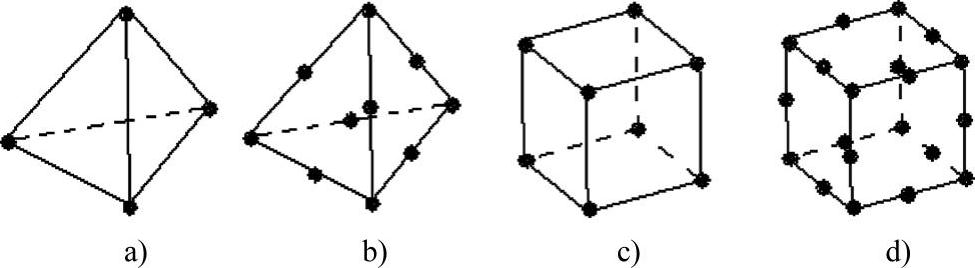
图14-19 三维网格
a)四节点 b)八节点 c)十节点 d)二十节点
●连接网格:连接单元在两条接触边或接触面上产生点到点的接触单元,适用于有装配关系的模型的有限元分析。系统提供焊接、边接触、曲面接触和边面接触四类接触单元。
14.7.2 零维网格
零维网格用于产生集中质量点,适用于为点、线、面、实体或网格的节点产生质量单元。
(1)选择“菜单”→“插入”→“网格”→“0D网格”命令,或依次单击“主页”选项卡→“网格”组→“更多”库→“1D和0D”库→“0D网格”图标 ,打开如图14-20所示的“0D网格”对话框。
,打开如图14-20所示的“0D网格”对话框。
(2)选择现有的单元或几何体。
(3)在“单元属性”卷展栏中选择单元的属性。
(4)通过设置单元大小或数量,将质量集中到用户指定的位置。
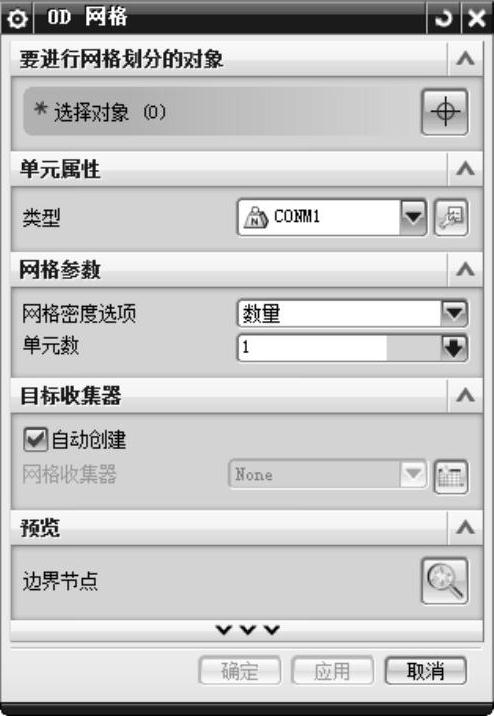
图14-20 “0D网格”对话框
14.7.3 一维网格
一维网格定义两个节点的单元,是沿直线或曲线定义的网格。
选择“菜单”→“插入”→“网格”→“1D网格”命令,或依次单击“主页”选项卡→“网格”组→“1D网格”图标 ,打开“1D网格”对话框,如图14-21所示。
,打开“1D网格”对话框,如图14-21所示。
“1D网格”对话框中部分选项的功能如下。
(1)类型:一维网格包括梁、杆、棒、带阻尼弹簧、两自由度弹簧和刚性件等多种类型。
(2)网格密度选项:该下拉列表中有以下2个选项。
●数量:表示在所选定的对象上产生的单元个数。
●大小:表示在所选定的对象按指定的大小产生单元。
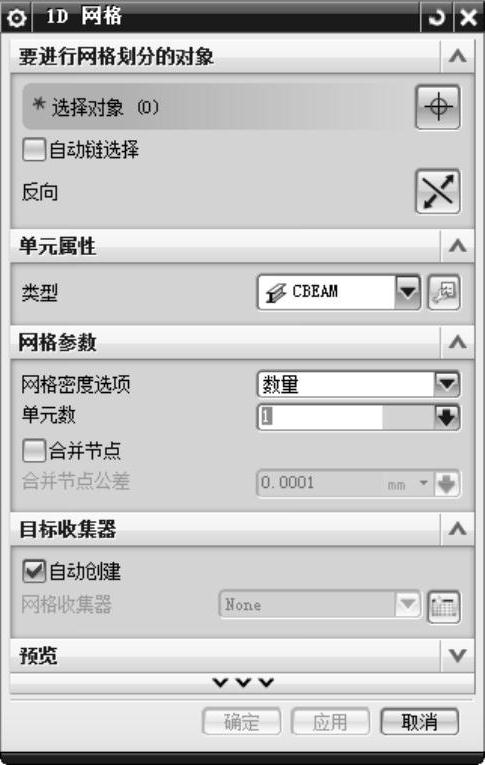
图14-21 “1D网格”对话框
14.7.4 二维网格
对于片体或壳体,常采用二维网格划分单元。
选择“菜单”→“插入”→“网格”→“2D网格”命令,或依次单击“主页”选项卡→“网格”组→“2D网格”图标 ,打开如图14-22所示的“2D网格”对话框。
,打开如图14-22所示的“2D网格”对话框。
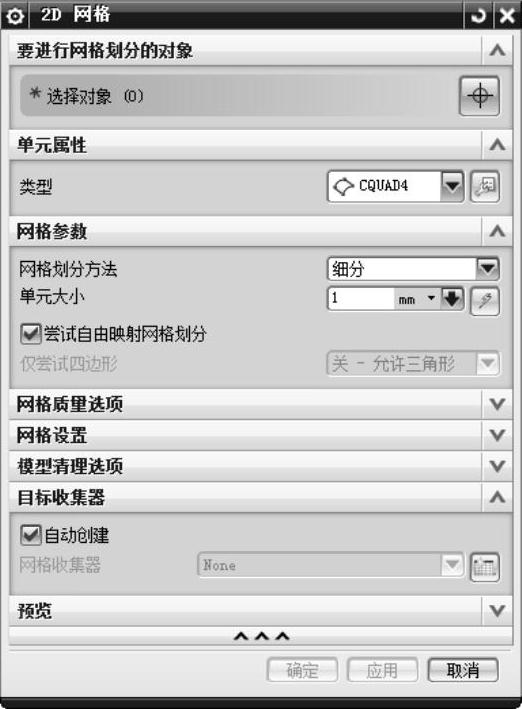
图14-22 “2D网格”对话框
“2D网格”对话框中部分选项的功能如下。
(1)单元属性:二维网格可以对面、片体以及对二维网格进行再编辑的操作,生成网格的类型包括三节点三角形板元、六节点三角形板元、四节点四边形板元和八节点四边形板元。
(2)网格参数:控制二维网格生成单元的方法和大小,用户根据需要设置大小。单元设置得越小,分析精度可以在一定范围内提高,但解算时间也会增加。
(3)网格质量选项:当在“类型”选项中选择六节点三角形板元或八节点四边形板元时,“中节点”选项被激活。该选项用来定义三角形板元或四边形板元中间节点的位置类型,中节点的类型可以是线性的、弯曲的或混合的。“线性”中节点如图14-23所示,“弯曲”中节点如图14-24所示。两图中片体均采用四节点四边形板元划分网格。图14-23中,节点为线性,网格单元边为直线,网格单元中节点可能不在曲面片体上;图14-24中,节点为弯曲,网格单元边成为分段直线,网格单元中节点在曲面片体上。对于单元尺寸大小相同的板元,采用“弯曲”中节点可以更好地为片体划分网格,解算的精度也较高。
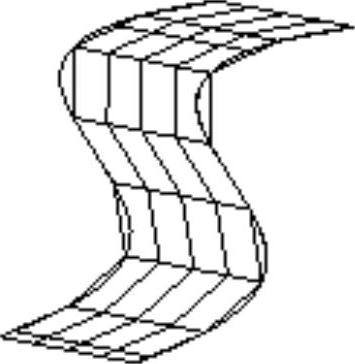
图14-23 “线形”中节点
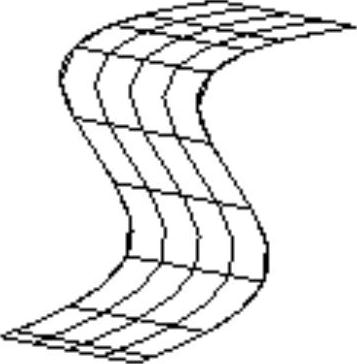
图14-24 “弯曲”中节点
(4)网格设置:控制滑块,对过渡网格大小进行设置。
(5)模型清理选项:可设置“匹配边”,通过输入匹配边的距离公差,来判定两条边是否匹配。当两条边的中点间距离小于用户设置的距离公差时,系统判定两条边匹配。
14.7.5 三维四面体网格
三维四面体网格常用来划分三维实体模型。不同的解算器能划分不同类型的单元,在NX.NASTRAN、MSC.NASTRAN和ANSYS解算器中都包含四节点四面体单元和十节点四面体单元。在ABAQUS解算器中,三维四面体网格包含tet4和tet10两个单元。
选择“菜单”→“插入”→“网格”→“3D四面体网格”命令,或依次单击“主页”选项卡→“网格”组→“3D四面体”图标 ,打开如图14-25所示的“3D四面体网格”对话框。
,打开如图14-25所示的“3D四面体网格”对话框。
“3D四面体网格”对话框中部分选项的功能如下。
(1)单元大小:用户可以自定义全局单元尺寸大小,当系统判定用户定义单元大小不理想时,系统会根据模型判定单元大小自动划分网格。
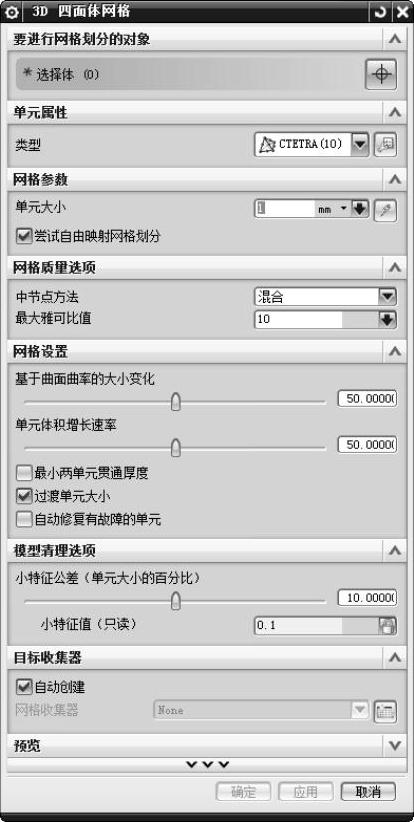
图14-25 “3D四面体网格”对话框
(2)中节点方法:包含“混合”“弯曲”和“线性”三种选择。 示意图如图14-26所示。
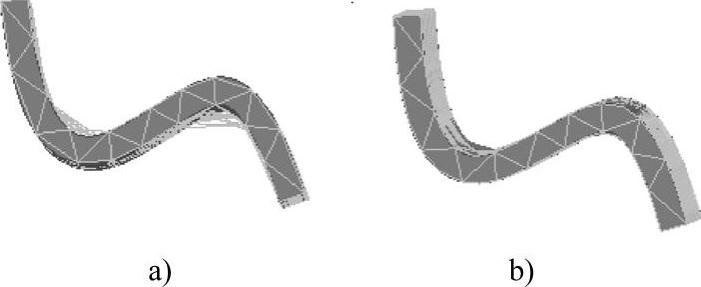
图14-26 划分网格
a)四节点划分网格 b)十节点划分网格
14.7.6 接触网格
接触网格是在两条边上或两条边的一部分上产生点到点的接触。
选择“菜单”→“插入”→“网格”→“接触网格”命令,或依次单击“主页”选项卡→“连接”组→“更多”库→“接触网格”图标 ,打开如图14-27所示的“接触网格”对话框。
,打开如图14-27所示的“接触网格”对话框。
“接触网格”对话框中部分选项的功能如下。
(1)类型:不同的解算器有不同类型的单元。在NX.NASTRANH和MSC.NASTRAN解算器中,只有“接触”一种类型。在ANSYS解算器中包含“接触弹簧”和“接触”两种类型,在ABAQUS解算器中包含一种GAPUNI单元。
(2)单元数:用户自定义在接触两边中间产生接触单元的个数。
(3)对齐目标边节点:确定目标边上的节点位置,当选中该选项时,目标边上的节点位置与接触边上的节点对齐。对齐方式有两种,分别是按“最小距离”和“垂直于接触边”方式对齐。
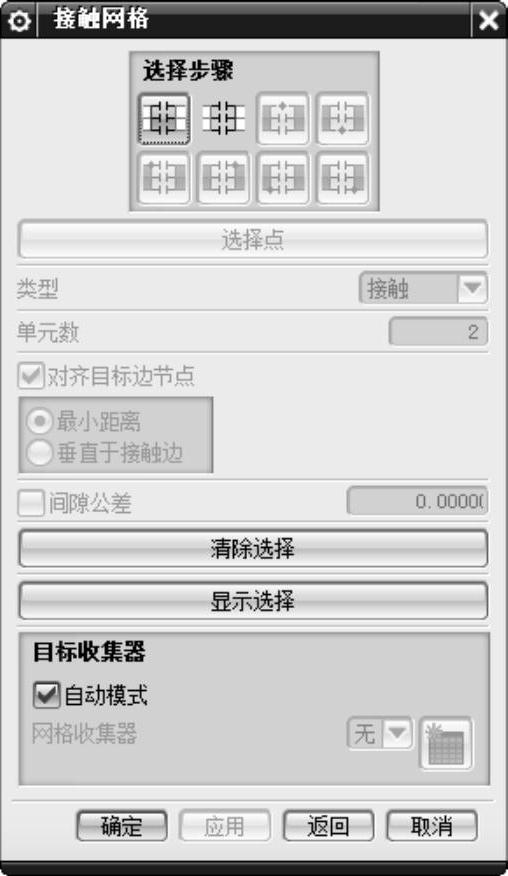
图14-27 “接触网格”对话框
(4)间隙公差:通过间隙公差来判断是否生成接触网格,当两条接触边的距离大于间隙公差时,系统不会产生接触单元,只有小于或等于间隙公差,才能产生接触单元,如图14-28所示。
14.7.7 表面接触
表面接触网格常用于装配模型间各零件装配面的网格划分。

图14-28 生成接触单元
选择“菜单”→“插入”→“网格”→“曲面接触网格”命令,或依次单击“主页”选项卡→“连接”组→“更多”库→“表面接触”图标 ,打开如图14-29所示的“曲面接触网格”对话框。
,打开如图14-29所示的“曲面接触网格”对话框。
“曲面接触网格”对话框中部分选项的功能如下。
(1)选择步骤:在生成曲面接触网格时,用户可以通过“选择步骤”选项组中的按钮选择操作对象。
(2)自动创建接触对:选中该复选框时,由系统根据用户设置的捕捉距离,自动判断各接触面是否进行曲面接触操作。不选中该复选框时,“选择步骤”选项组被激活。“侧面反向”按钮用于转化源面和目标面的关系。

图14-29 “曲面接触网格”对话框
14.8 创建解法
创建解法包括解法、耐久解决方案和步骤—子工况三部分。
14.8.1 解算方案
进入仿真模型界面后(文件名为*.sim),选择“菜单”→“插入”→“解算方案”命令,或依次单击“主页”选项卡→“解算方案”组→“解算方案”图标 ,打开如图14-30所示的“解算方案”对话框。
,打开如图14-30所示的“解算方案”对话框。
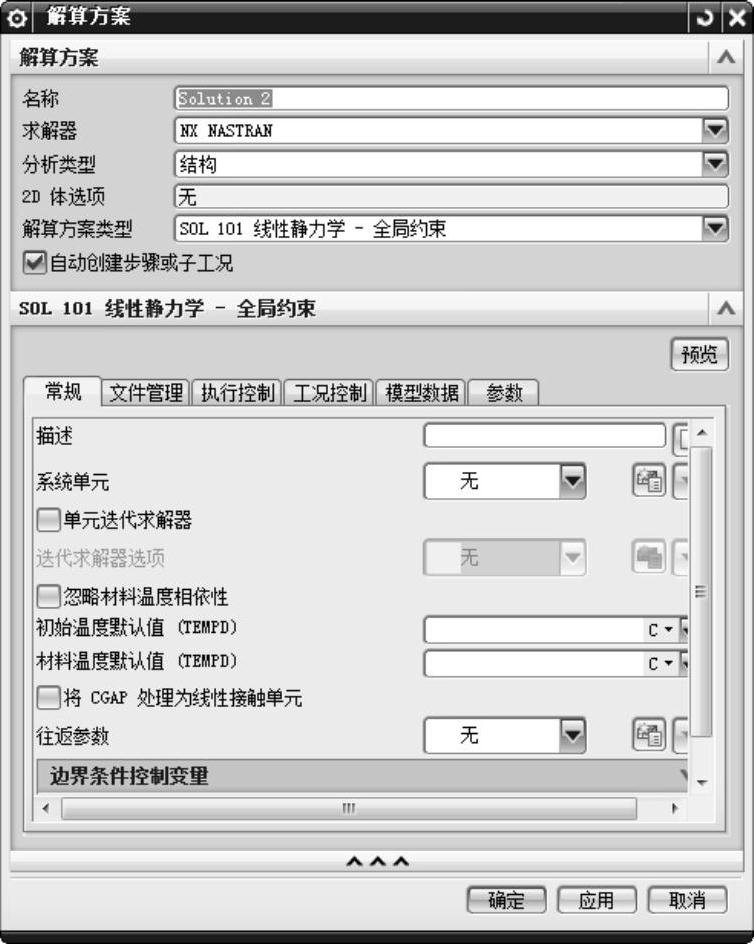
图14-30 “解算方案”对话框
根据用户需要,选择解法的名称、解算器、分析类型和解法类型等。一般,根据不同的解算器和分析类型,“解算方案”对话框有不同的选项。解算方案类型有四类,一般采用自动由系统选择最优算法。在“SOL 101线性静力学-全局约束”卷展栏中可以设置最大作业时间、默认温度等参数。
用户可以选定解算完成后的结果输出选项。
14.8.2 步骤-子工况
用户可以通过该步骤为模型加载多种约束和载荷情况,系统解算时按各子工况分别进行求解,最后对结果进行叠加。
选择“菜单”→“插入”→“步骤-子工况”命令,或依次单击“主页”选项卡→“解算方案”组→“步骤-子工况”图标 ,打开如图14-31所示的“解算步骤”对话框。
,打开如图14-31所示的“解算步骤”对话框。
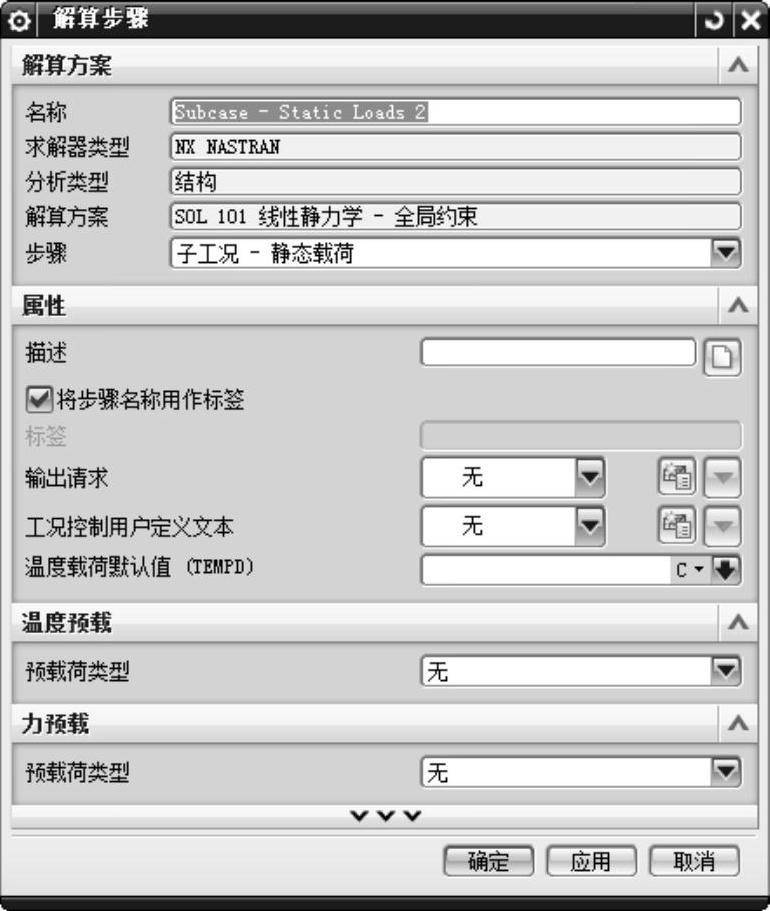
图14-31 “解算步骤”对话框
不同的解算类型包括不同的选项,若在仿真导航器中出现子工况名称,则激活该项,便可以在其中装入新的约束和载荷。
14.9 单元操作
对于已产生网格单元的模型,如果生成的网格不合适,可以采用单元操作工具对不合适的单元和节点进行编辑,及对二维网格进行拉伸、旋转等操作。单元操作包括拆分壳、合并四边形单元、移动节点、删除单元和生成单元、单元复制、单元平移等。该功能是在有限元模型界面中操作完成的(文件名称为*_fem1.fem)。
14.9.1 拆分壳
拆分壳操作将选择的四边形单元分割成多个单元(包括2个三角形、3个三角形、2个四边形、3个四边形、4个四边形和按线划分多种形式)。
(1)选择“菜单”→“编辑”→“单元”→“分割壳”命令,或依次单击“节点和单元”选项卡→“单元”组→“更多”库→“分割壳”图标 ,打开如图14-32所示的“分割壳”对话框。
,打开如图14-32所示的“分割壳”对话框。
(2)在“类型”下拉列表框中选择“四边形到2个三角形”,然后选择系统中任意的四边形单元,系统自动生成两个三角形单元,单击对话框中的“翻转分割线”按钮 ,系统变换对角分割线,生成不同形式的2个三角形单元。
,系统变换对角分割线,生成不同形式的2个三角形单元。
(3)单击“确定”按钮,生成如图14-33所示的三角形单元。
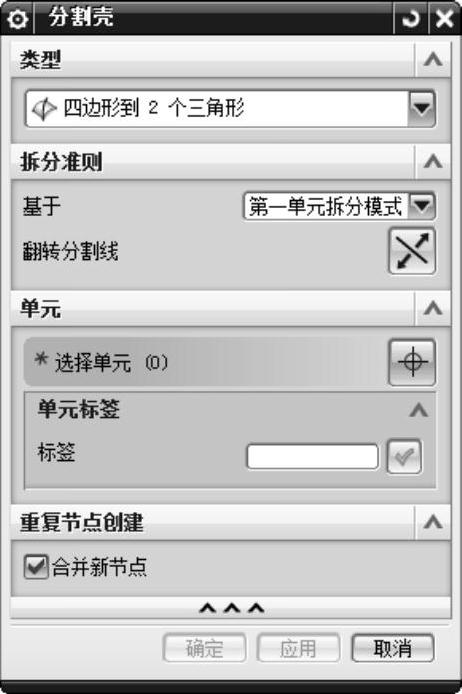
图14-32 “分割壳”对话框
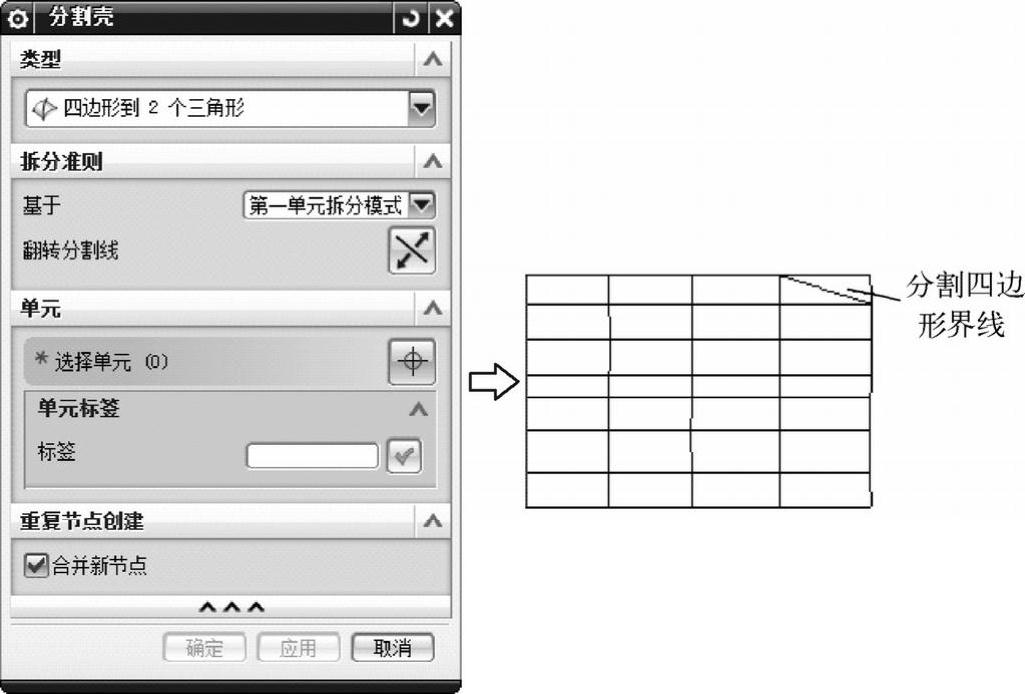
图14-33 生成三角形单元
14.9.2 合并三角形单元
合并三角形单元操作将模型两个临近的三角形单元合并。
(1)选择“菜单”→“编辑”→“单元”→“合并三角形”命令,或依次单击“节点和单元”选项卡→“单元”组→“更多”库→“编辑”库→“合并三角形”图标 ,打开如图14-34所示的“合并三角形”对话框。
,打开如图14-34所示的“合并三角形”对话框。
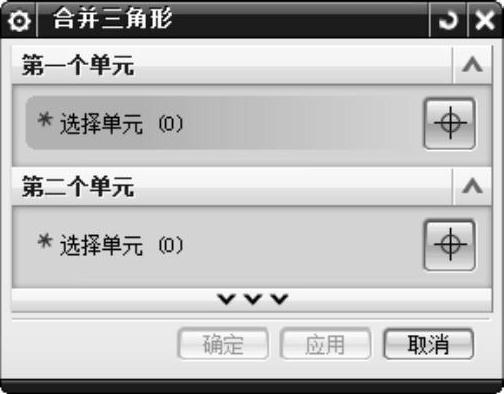
图14-34 合并三角形”对话框
(2)依次选择两个相邻的三角形单元。
(3)单击“确定”按钮,完成操作。
14.9.3 移动节点
移动节点操作将单元中的一个节点移动到面上或网格的另一个节点上。
(1)选择“菜单”→“编辑”→“单元”→“移动节点”命令,或依次单击“节点和单元”选项卡→“节点”组→“更多”库→“编辑”库→“移动”图标 ,打开如图14-35所示的“移动节点”对话框。
,打开如图14-35所示的“移动节点”对话框。
(2)依次在屏幕上选择“源节点”和“目标节点”。
(3)单击“确定”按钮,完成移动节点操作,如图14-36所示。

图14-35 “移动节点”对话框
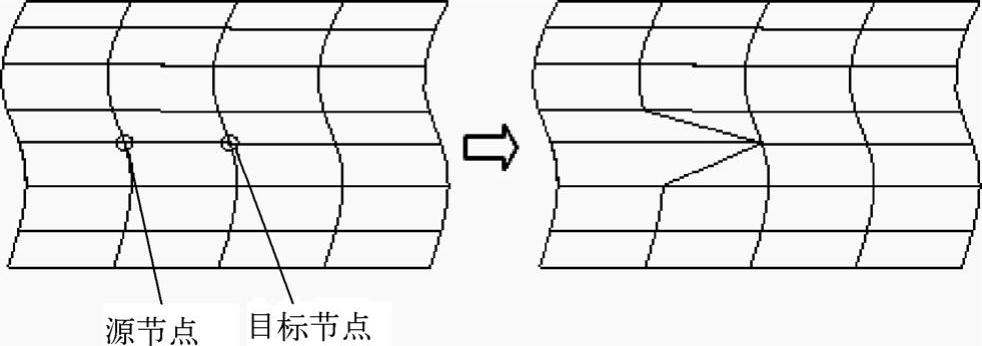
图14-36 “移动节点”示意图
14.9.4 删除单元
系统对模型划分网格后,用户检查网格单元,如果对某些单元感到不满意,则可以直接进行删除单元操作将不满意的单元删除。
(1)选择“菜单”→“编辑”→“单元”→“删除”命令,或依次单击“节点和单元”选项卡→“单元”组→“删除”图标 ,打开如图14-37所示的“单元删除”对话框。
,打开如图14-37所示的“单元删除”对话框。
(2)选择需要删除的单元。
(3)单击“确定”按钮,完成删除操作。
对于网格中的孤立节点,用户也可以勾选对话框中的“删除孤立节点”复选框,完成删除操作。
14.9.5 创建单元
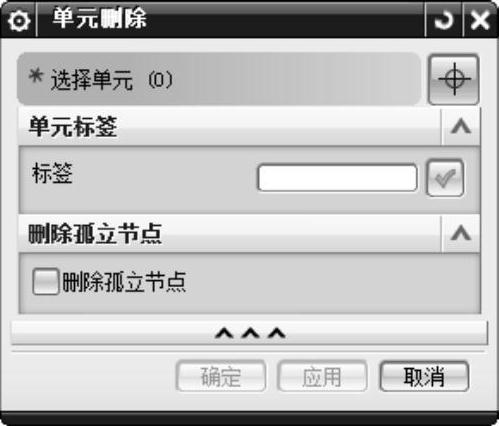
图14-37 “单元删除”对话框
创建单元操作可以在模型已有节点的情况下,生成零维单元、一维单元、二维单元或三维单元。
(1)选择“菜单”→“插入”→“单元”→“创建”命令,或依次单击“节点和单元”选项卡→“单元”组→“单元创建”图标 ,打开如图14-38所示的“单元创建”对话框。
,打开如图14-38所示的“单元创建”对话框。
(2)在对话框中“单元族”下拉列表框中选择要生成的单元族,在“类型”下拉列表框中选择单元类型,依次选择各节点,系统自动生成规定单元。
(3)单击“关闭”按钮,完成创建单元操作。
14.9.6 单元拉伸
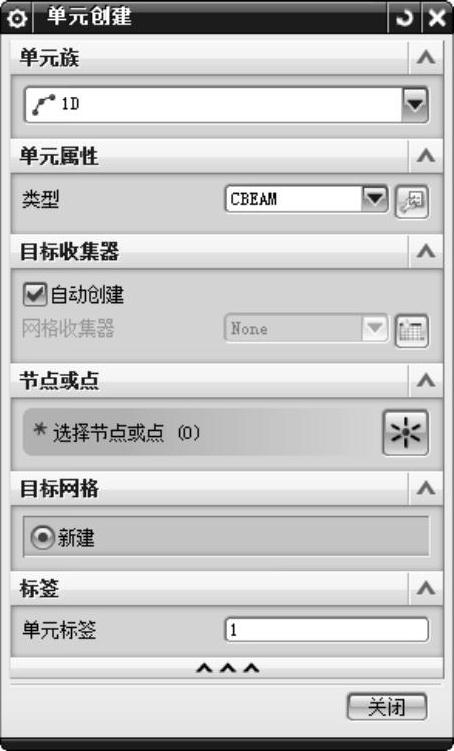
图14-38 “单元创建”对话框
单元拉伸操作对面单元或线单元进行拉伸,创建新的三维单元或二维单元。
选择“菜单”→“插入”→“单元”→“单元拉伸”命令,或依次单击“节点和单元”选项卡→“单元”组→“拉伸”图标 ,打开如图14-39所示的“单元拉伸”对话框。
,打开如图14-39所示的“单元拉伸”对话框。
(1)在“单元拉伸”对话框的“类型”下拉列表框中选择“单元边”,选择屏幕中任意一个二维单元,在“副本数”选项中输入需要创建的拉伸单元数量,在“方向”下拉列表框中选择拉伸的方向。
(2)在“距离”卷展栏中选择“每个副本”单选按钮,并在“距离”文本框中输入距离值。
(3)扭曲角表示拉伸的单元按指定的点扭转一定的角度,指定点选择圆弧的中心点,角度值可以直接输入。
(4)单击“确定”按钮,完成单元拉伸操作,如图14-40所示。
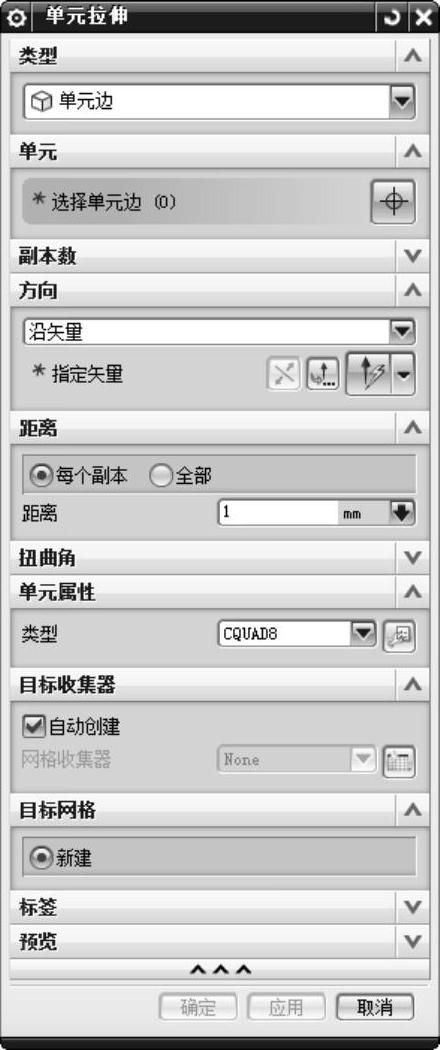
图14-39 “单元拉伸”对话框
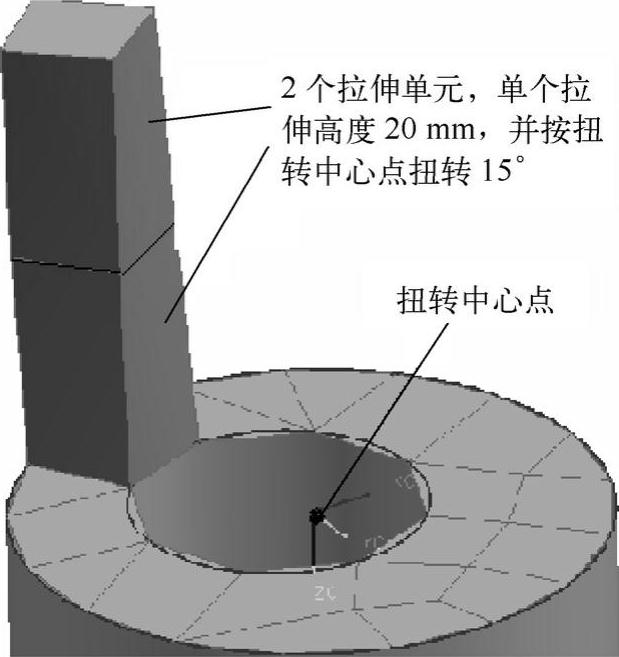
图14-40 拉伸单元
“单元拉伸”对话框中部分选项的说明如下。
●每个副本表示单个副本的拉伸长度。
●全部:表示所有副本的总拉伸距离。
14.9.7 单元旋转
单元旋转操作对面或线单元绕某一矢量旋转一定角度,在原面或线单元和旋转到达新的位置的面或线单元之间形成新的三维或二维单元。
(1)选择“菜单”→“插入”→“单元”→“旋转”命令,或依次单击“节点和单元”选项卡→“单元”组→“旋转”图标 ,打开如图14-41所示的“单元旋转”对话框。
,打开如图14-41所示的“单元旋转”对话框。
(2)选择“单元面”类型,选择屏幕中任意一个二维单元,在“副本数”选项中输入需要创建的拉伸单元数量;指定矢量,选择圆弧中心点为回转轴位置点。
(3)在“角度”卷展栏中选择“每个副本”单选按钮,并输入角度值。
(4)单击“确定”按钮,完成单元拉伸操作,如图14-42所示。
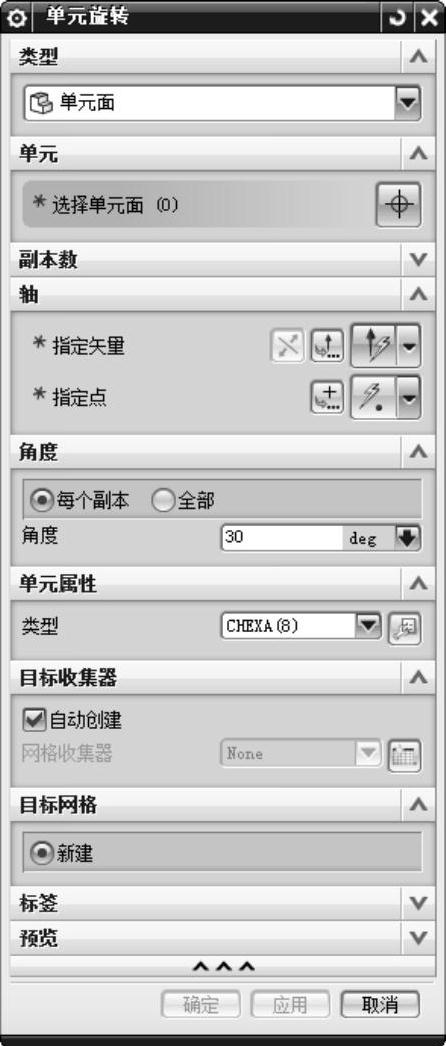
图14-41 “单元旋转”对话框
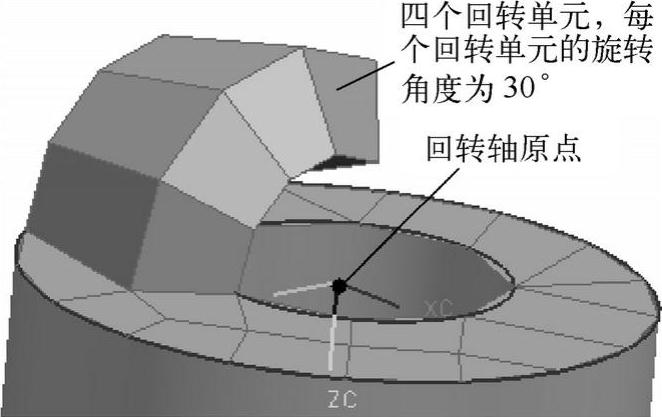
图14-42 回转单元
14.9.8 单元复制和平移
单元复制和平移操作完成对零维、一维、二维和三维单元的复制平移。
(1)选择“菜单”→“插入”→“单元”→“复制和平移”命令,或依次单击“节点和单元”选项卡→“单元”组→“更多”库→“编辑”库→“平移”图标 ,打开如图14-43所示的“单元复制和平移”对话框。
,打开如图14-43所示的“单元复制和平移”对话框。
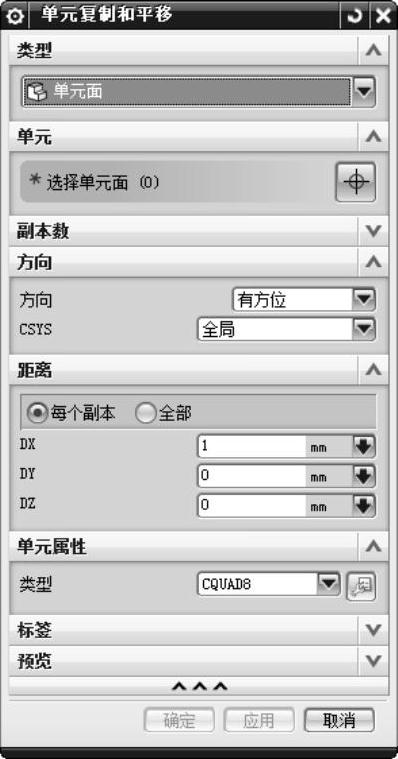
图14-43 “单元复制和平移”对话框
(2)选择“单元面”类型,选择屏幕中任意一个二维单元,在“副本数”选项中输入需要创建的复制单元数量,在“方向”下拉列表框中选择“有方位”,坐标系类型选择“全局”,在“距离”卷展栏中选择“每个副本”单选按钮,设置参数。
(3)单击“确定”按钮,完成单元复制操作。
14.9.9 单元复制和投影
单元复制和投影操作完成对一维单元或二维单元在指定曲面的投影操作,并在投影面生成新的单元。
“目标投影面”卷展栏中曲面的“偏置百分比”表示将指定的单元复制投影到新的位置距离与原单元和目标面之间距离的比值。
(1)选择“菜单”→“插入”→“单元”→“单元复制和投影”命令,或依次单击“节点和单元”选项卡→“单元”组→“更多”库→“编辑”库→“投影”图标 ,打开如图14-44所示的“单元复制和投影”对话框。
,打开如图14-44所示的“单元复制和投影”对话框。
(2)在“单元复制和投影”对话框中选择“单元面”类型,根据选择步骤选择下底面为投影目标面,在“方向”卷展栏中选择“单元法向”单选按钮,并单击“矢量翻转”按钮,使投影方向矢量指向投影目标面。
(3)单击“确定”按钮,完成单元复制和投影操作,如图14-45所示。
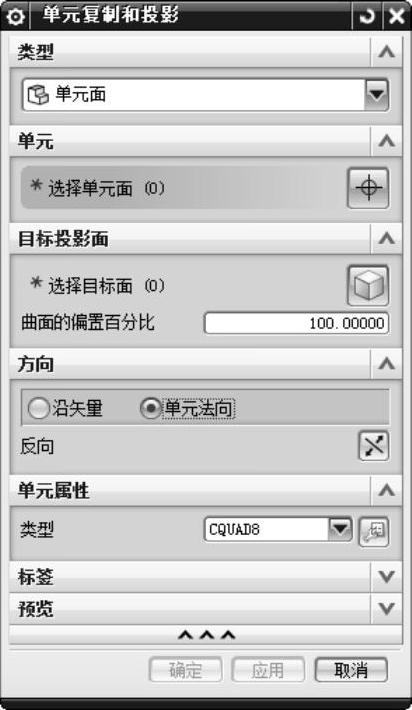
图14-44 “单元复制和投影”对话框
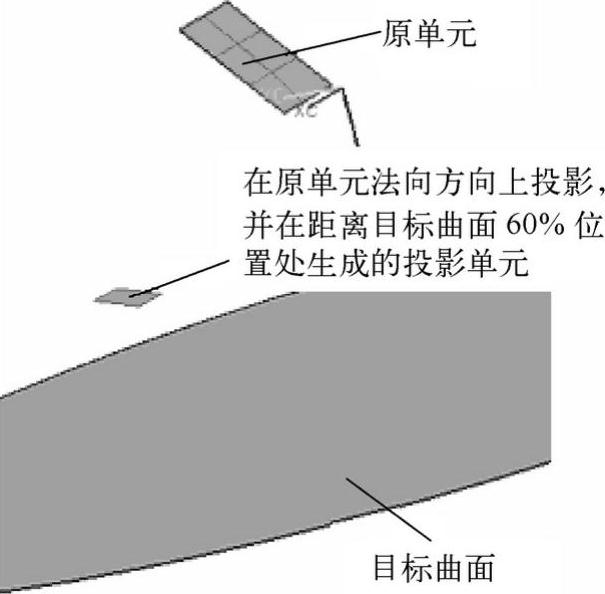
图14-45 复制投影单元
14.9.10 单元复制和反射
单元复制和反射操作完成对零维、一维、二维和三维单元的复制和反射,操作过程和上述复制和投影相似,请读者自行完成操作。
14.10 分析
在完成有限元模型和仿真模型的建立后,在仿真模型(*_sim1.sim)中,用户就可以进入分析求解阶段。
14.10.1 求解
选择“菜单”→“分析”→“求解”命令,或依次单击“主页”选项卡→“解算方案”组→“求解”图标 ,打开如图14-46所示的“求解”对话框。
,打开如图14-46所示的“求解”对话框。
“求解”对话框中部分选项的功能如下。
(1)提交:该下拉列表中包括“求解”“写入求解器输入文件”“求解输入文件”和“写,编辑和求解输入文件”四个选项。在有限元模型前置处理完成后,一般直接选择“求解”选项。
(2)编辑解算方案属性:单击该按钮,打开如图14-47所示的“解算方案”对话框。该对话框包含“常规”“文件管理”和“执行控制”等六个选项卡。
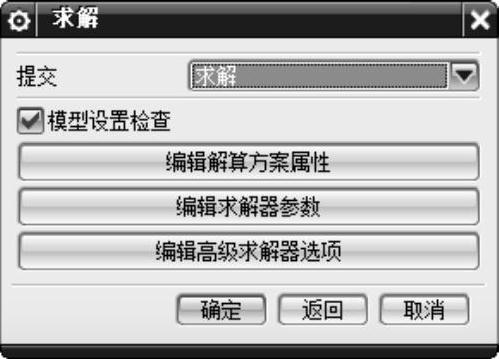
图14-46 “求解”对话框
(3)编辑求解器参数:单击该按钮,打开如图14-48所示的“求解器参数”对话框。该对话框为当前求解器建立一个临时目录。完成各选项的设置后,直接单击“确定”按钮,程序开始求解。
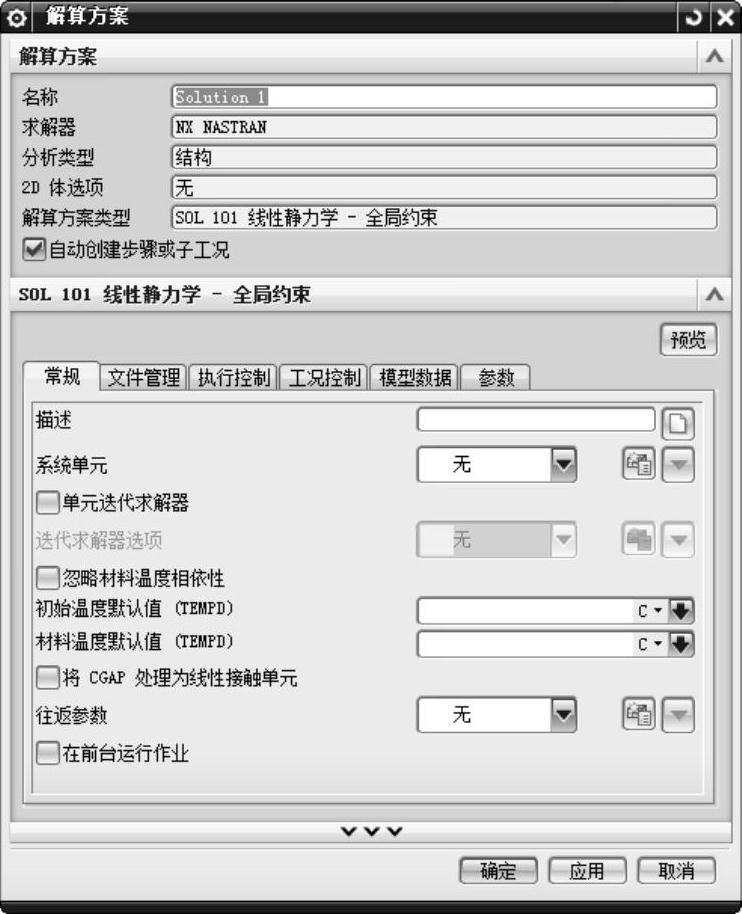
图14-47 “解算方案”对话框
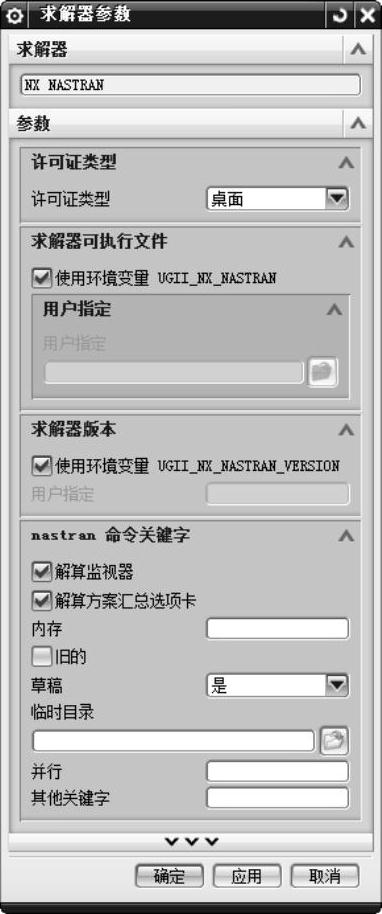
图14-48 “求解器参数”对话框
14.10.2 分析作业监视器
分析作业监视器可以在分析完成后查看分析任务信息和检查分析质量。
选择“菜单”→“分析”→“分析作业监控”命令,或依次单击“主页”选项卡→“解算方案”组→“分析作业监控器”图标 ,打开如图14-49所示的“分析作业监视器”对话框。
,打开如图14-49所示的“分析作业监视器”对话框。
“分析作业监视器”对话框中部分选项的功能如下。
(1)分析作业信息:在如图14-49所示对话框中选中列表中的完成项,单击“分析作业信息”按钮,打开如图14-50所示的“信息”窗口。
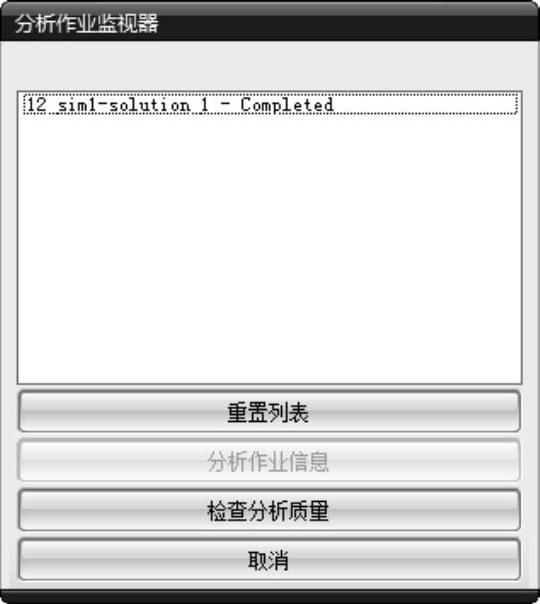
图14-49 “分析作业监视器”对话框
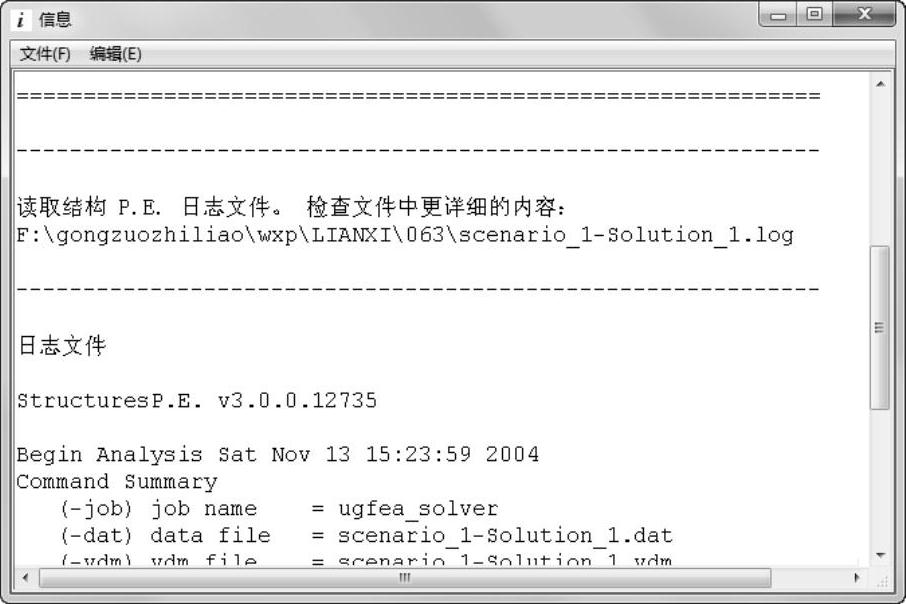
图14-50 “信息”窗口
在“信息”窗口中列出有关分析模型的各种信息,包括分析时间、模型摘要(单元数、节点数、求解方程式个数等)、求解时间。若采用适应性求解,会给出自适应有关参数等信息。
(2)检查分析质量:对分析结果进综合评定,给出整个模型求解置信水平,是否推荐用户对模型进行更加精细的网格划分。
14.11 后处理控制
后处理控制对有限元分析来说是重要的一步,当求解完成后,得到的数据非常多,如何从中选出对用户有用的数据,数据以何种形式表达出来,都需要对数据进行合理的后处理。
UG高级分析模块提供较完整的后处理方式。
在求解完成后,进入后处理选项,就可以激活后处理控制各操作。在后处理导航器中可以看见在“已导入的结果”下激活了各种求解结果,如图14-51所示。选择不同的选项,会在屏幕中出现不同的结果。
14.11.1 后处理视图
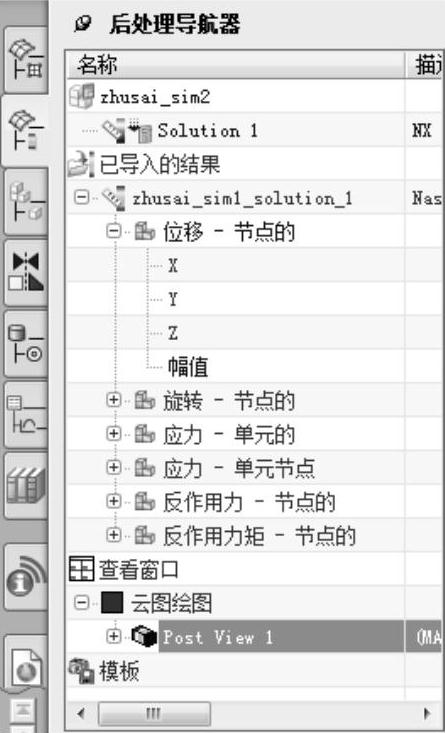
图14-51 求解结果
视图是最直观的数据表达形式,在UG高级分析模块中,一般通过不同形式的视图表达结果。通过视图,用户能很容易识别最大变形量、最大应变、应力等在图形的具体位置。
选择“菜单”→“工具”→“结果”→“编辑后处理视图”命令,或依次单击“结果”选项卡→“后处理”组→“编辑后处理视图”图标 ,打开如图14-52所示的“后处理视图”对话框。
,打开如图14-52所示的“后处理视图”对话框。
“后处理视图”对话框中部分选项的功能如下。
(1)颜色显示:系统为分析模型提供9种类型的显示方式,即光顺、条纹、单元、等值线、等值曲面、箭头、立方体、球体、流线和张量。图14-53用例图形式分别表示8种模型分析结果图形显示方式。
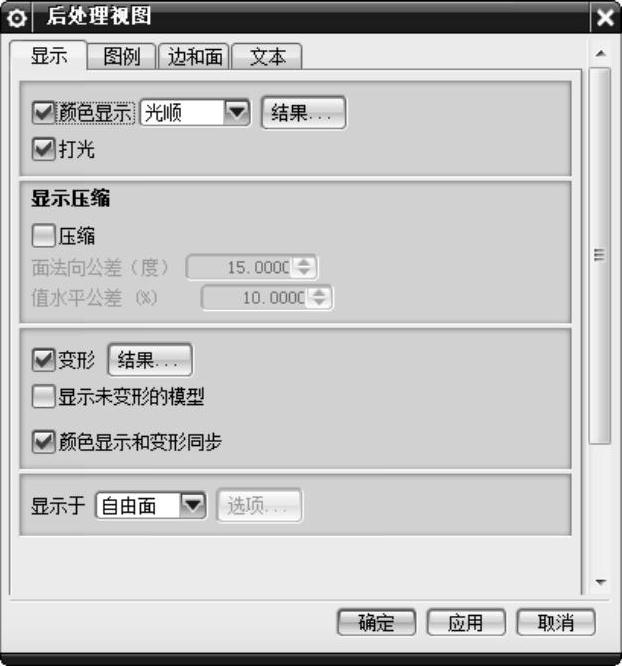
图14-52 “后处理视图”对话框
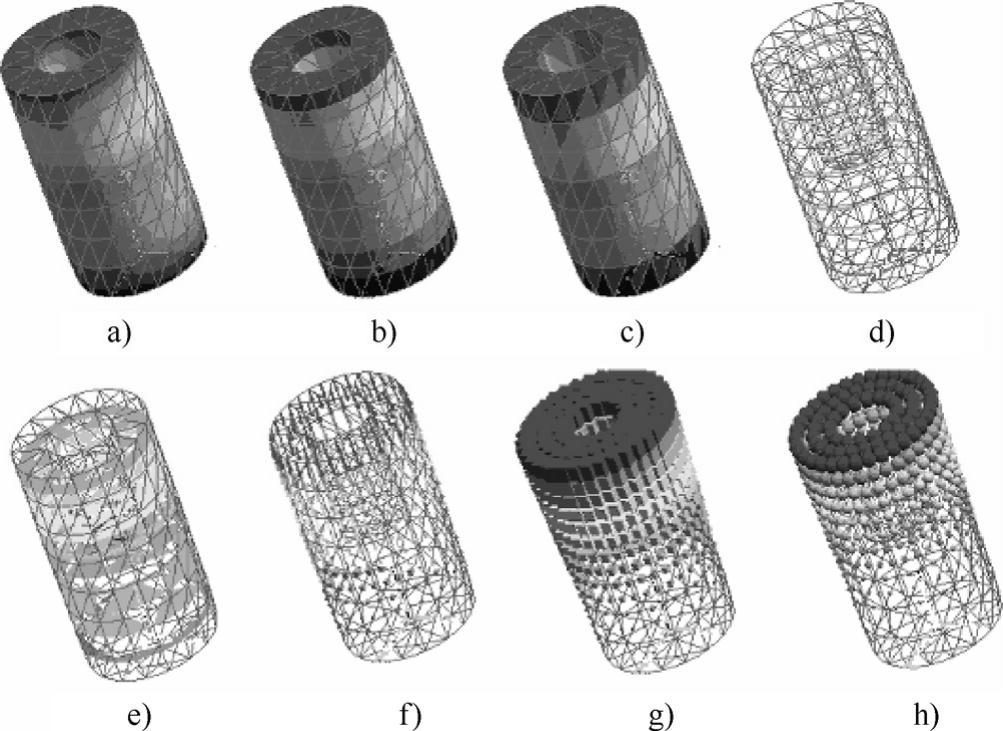
图14-53 8种显示方式
a)光顺 b)条纹 c)单元 d)等值线 e)等值曲面 f)箭头 g)立方体 h)球体
(2)变形:表示是否用变形的模型视图来表达结果。
(3)显示于:有三种方式,分别为“切割平面”“自由面”和“体积”。
“切削平面”选项用于定义一个平面对模型进行切削,用户通过该选项可以参看模型内部切削平面处数据结果。单击后面的“选项”按钮,打开“切割平面”对话框,如图14-54所示。该对话框中各选项的含义如下。
1)剪切侧:包括“正的”“负的”和“两个皆是”三个选项。
●正的:表示显示切割平面上部分模型。
●负的:表示显示切割平面下部分模型。
●两者皆是:表示显示切割平面与模型接触平面的模型。
2)切割平面:选择在不同坐标系下的各基准面来定义切割平面或偏移各基准平面来定义切割平面。
如图14-55所示,按照轮廓-光顺,定义切削平面为XC-YC面偏移60 mm,且以“两个皆是”的方式显示视图。

图14-54 “切割平面”对话框
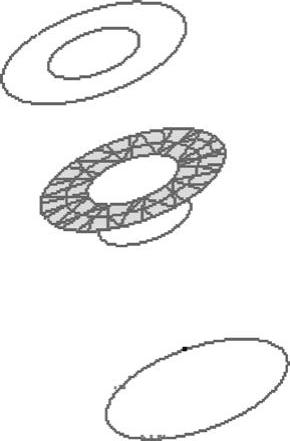
图14-55 定义XC-YC为切割平面
14.11.2 标识(确定结果)
通过标识操作,可以直接在模型视图中选择感兴趣的节点,得到相应的结果信息。
系统提供5种选取目标节点或单元的方式。
(1)直接在模型中选择。
(2)输入节点或单元号。
(3)通过用户输入结果值范围,系统自动给出范围内各节点。
(4)列出N个最大结果值节点。
(5)列出N个最小结果值节点。
1)选择“菜单”→“工具”→“结果”→“标识”命令,或依次单击“结果”选项卡→“后处理”组→“标识结果”图标 ,打开如图14-56所示的“标识”对话框。
,打开如图14-56所示的“标识”对话框。
2)在“节点结果”下拉列表框中选择“从模型中拾取”,在模型中选择感兴趣的区域节点,当选中多个节点时,系统就自动判定选择的多个节点结果最大值和最小值,做总和与平均计算,并显示最大值和最小值的ID号。
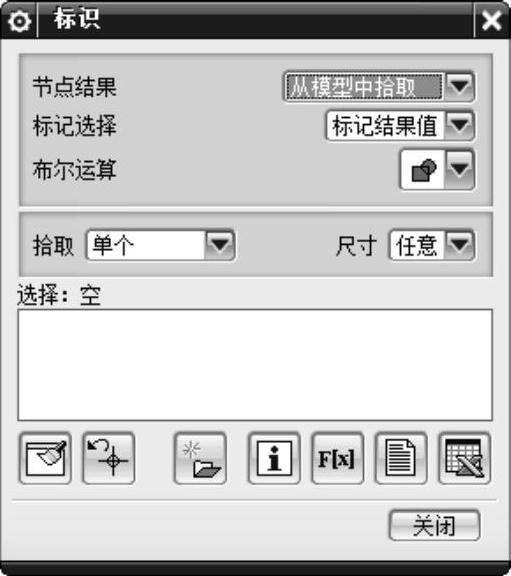
图14-56 “标识”对话框
3)单击“列出信息”按钮 ,打开“信息”窗口。该“信息”窗口详细显示各被选中节点的信息,如图14-57所示。
,打开“信息”窗口。该“信息”窗口详细显示各被选中节点的信息,如图14-57所示。
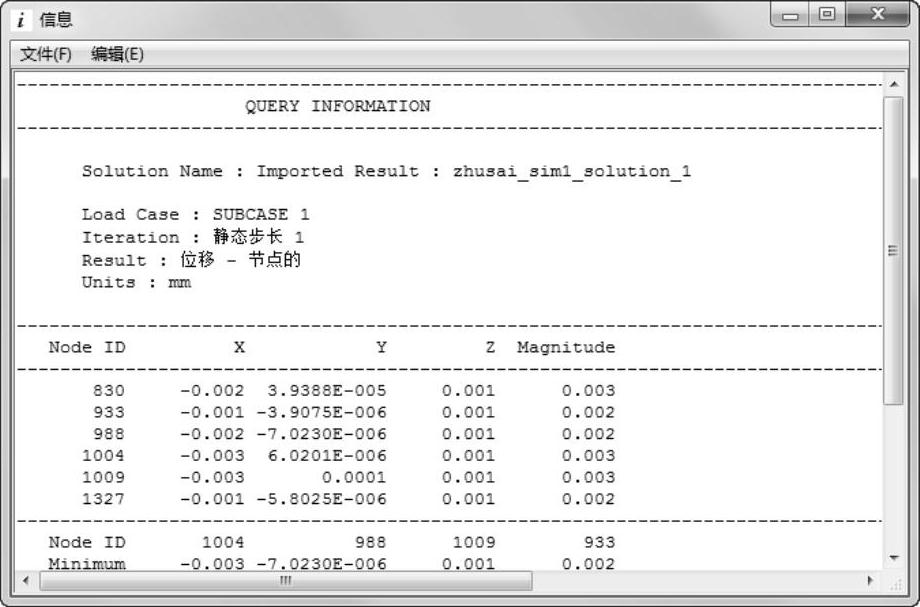
图14-57 “信息”窗口
14.11.3 动画
动画操作模拟模型受力变形的情况,通过放大变形量使用户清楚地了解模型发生的变化。
选择“菜单”→“工具”→“结果”→“动画”命令,或依次单击“结果”选项卡→“动画”组→“动画”图标 ,打开如图14-58所示的“动画”对话框。
,打开如图14-58所示的“动画”对话框。

图14-58 “动画”对话框
动画可以依据不同的分析类型模拟不同的变化过程,在结构分析中可以模拟变形过程。用户可以通过设置较多的帧数来描述变化过程。设置完成后,可以单击动画设置中的“播放”按钮 ,此时屏幕中的模型动画显示变形过程。用户还可以通过“单步播放”按钮、“后退”按钮、“暂停”按钮和“停止”按钮对动画进行控制。
,此时屏幕中的模型动画显示变形过程。用户还可以通过“单步播放”按钮、“后退”按钮、“暂停”按钮和“停止”按钮对动画进行控制。
14.12 综合实例—传动轴有限元分析
本实例为传动轴(如图14-59所示)的有限元分析,可以直接打开已经建立的模型,然后为模型指定材料进行网格的划分,之后为传动轴添加约束和扭矩就可以进行求解操作了。求解之后进行后处理操作,导出分析报告。

图14-59 传动轴
参见光盘
光盘\视频教学\第14章\传动轴.avi
操作步骤
1.打开模型
(1)依次单击“快速访问”工具条中的“打开”图标 ,或选择“菜单”→“文件”→“打开”命令,打开“打开”对话框。
,或选择“菜单”→“文件”→“打开”命令,打开“打开”对话框。
(2)在“打开”对话框中选择目标实体目录路径和模型名称:/14/chuandongzhou.prt。单击“OK”按钮,在UG系统中打开目标模型。
2.进入高级仿真界面
(1)依次单击“应用模块”选项卡→“仿真”组→“高级”图标 ,进入高级仿真界面。
,进入高级仿真界面。
(2)单击左侧的“仿真导航器”,进入仿真导航器界面并选中模型名称,单击右键,在打开的快捷菜单中选择“新建FEM和仿真”命令,如图14-60所示。打开“新建FEM和仿真”对话框,如图14-61所示。接受系统各选项,单击“确定”按钮,打开如图14-62所示的“解算方案”对话框。采用默认设置,单击“确定”按钮。
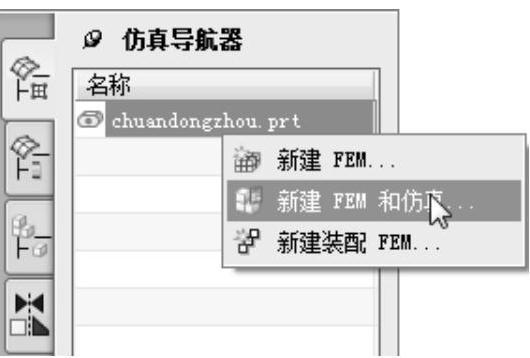
图14-60 快捷菜单
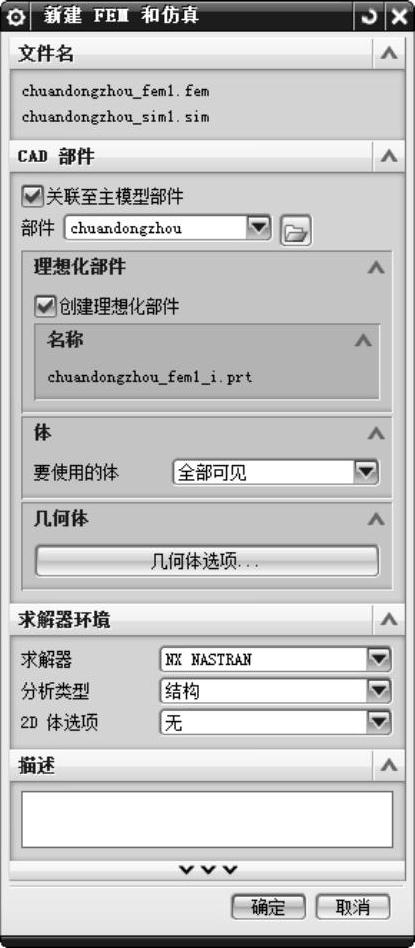
图14-61 “新建FEM和仿真”对话框
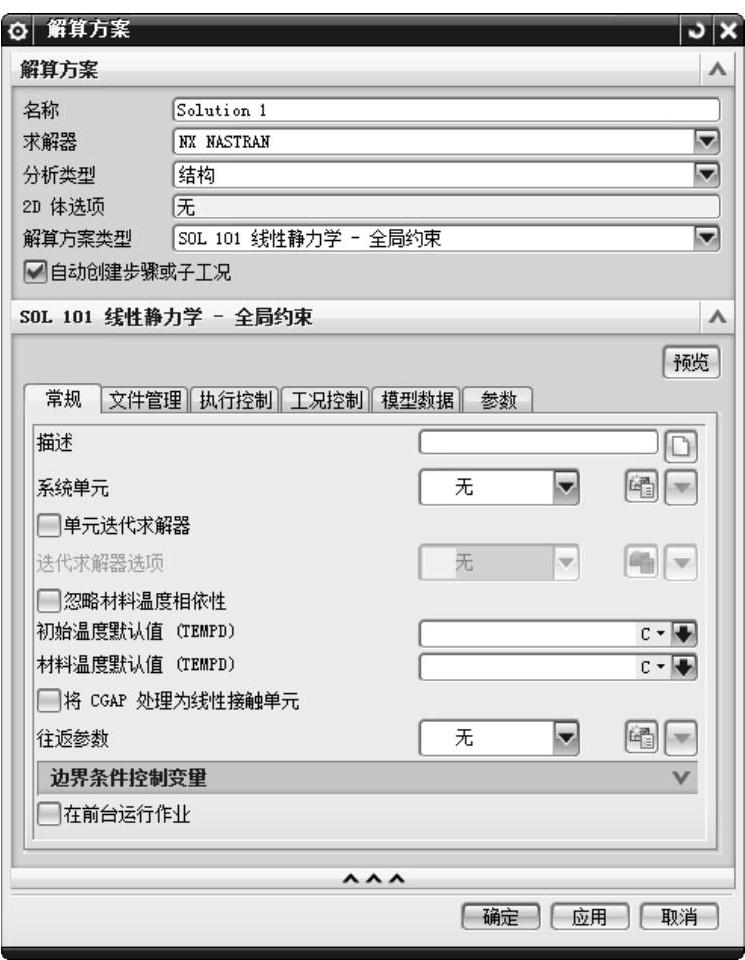
图14-62 “解算方案”对话框
(3)单击左侧的“仿真导航器”,进入仿真导航器中的仿真文件视图下选中chuandongzhou_fem1节点,单击右键,在打开的快捷菜单中选择“设为显示部件”命令,如图14-63所示,进入编辑有限元模型界面。
3.指派材料
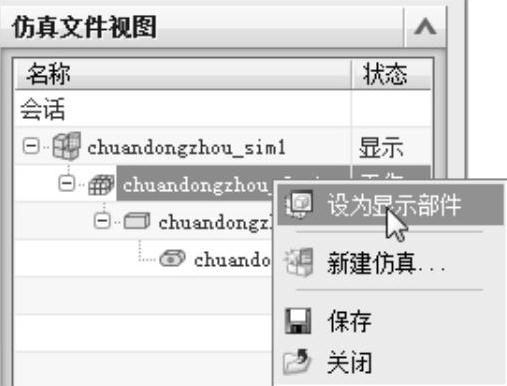
图14-63 快捷菜单
(1)选择“菜单”→“工具”→“材料”→“指派材料”命令,或依次单击“主页”选项卡→“属性”组→“更多”库→“材料”库→“指派材料”图标 ,打开如图14-64所示的“指派材料”对话框。
,打开如图14-64所示的“指派材料”对话框。
(2)在“材料”列表中选择“Steel”材料,单击“确定”按钮。若“材料”列表中无用户需求的材料,则用户可以直接在材料对话框中设置材料各参数。
(3)选择模型后,对在图14-64中选择的材料赋予该模型,单击“确定”按钮,完成材料设置。
4.创建三维四面体网格
(1)选择“菜单”→“插入”→“网格”→“3D四面体网格”命令,或依次单击“主页”选项卡→“网格”组→“更多”库→“3D”库→“3D四面体”图标 ,打开如图14-65所示的“3D四面体网格”对话框。
,打开如图14-65所示的“3D四面体网格”对话框。

图14-64 “指派材料”对话框
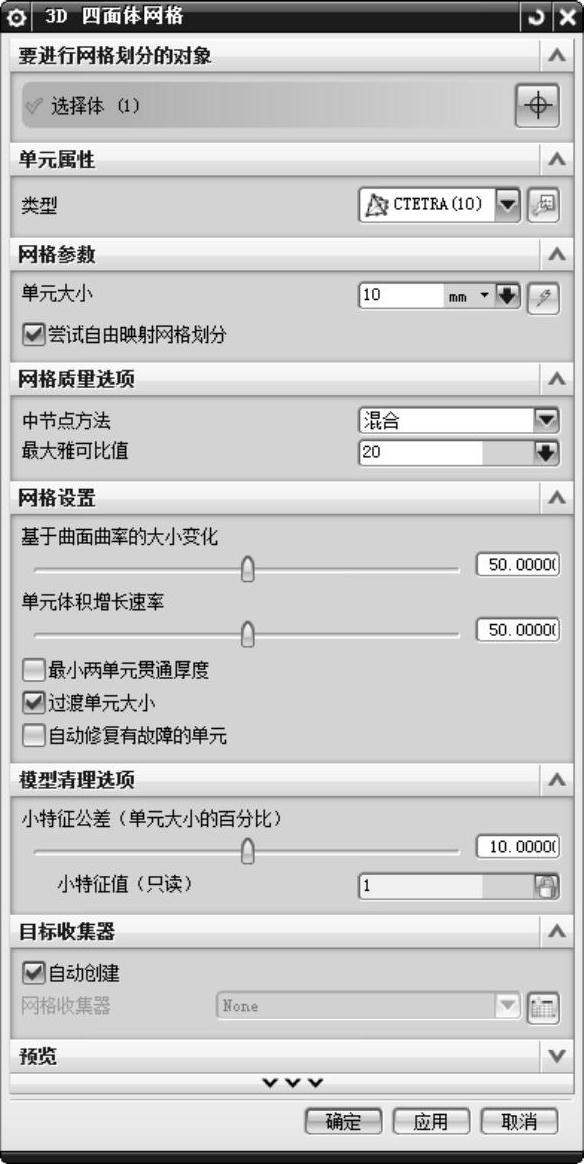
图14-65 “3D四面体网格”对话框
(2)在视图区中选择传动轴模型,选择单元属性类型为“CTETRA(10)”,“单元大小”设置为“10”,“最大雅可比值”为“20”,其他采用默认设置。
(3)单击“确定”按钮,开始划分网格。生成如图14-66所示的有限元模型。
5.施加约束
(1)在仿真文件视图中选择“chuandongzhou_sim1”节点,单击右键,并选择“设为工作部件”命令,如图14-67所示,进入仿真模型界面。

图14-66 有限元模型
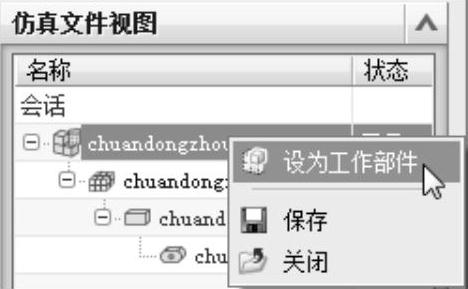
图14-67 快捷菜单
(2)依次单击“主页”选项卡→“载荷和条件”组→“约束类型”库→“固定约束”图标 ,打开如图14-68所示的“固定约束”对话框。
,打开如图14-68所示的“固定约束”对话框。
(3)在视图中选择需要施加约束的模型面,如图14-69所示,单击“确定”按钮,完成约束的设置。
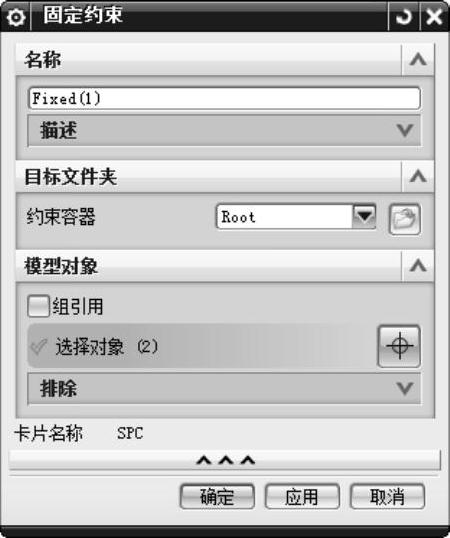
图14-68 “固定约束”对话框
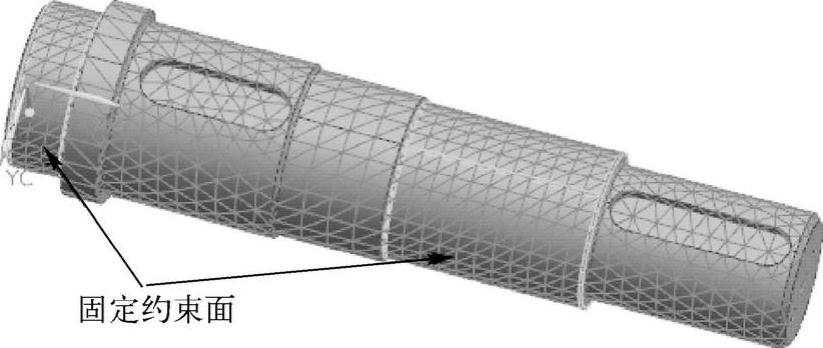
图14-69 施加约束
6.添加扭矩1
(1)依次单击“主页”选项卡→“载荷和条件”组→“载荷类型”库→“扭矩”图标 ,打开如图14-70所示的“扭矩”对话框。
,打开如图14-70所示的“扭矩”对话框。
(2)在视图中选择第一个键槽的圆柱面为施加扭矩的对象,如图14-71所示。
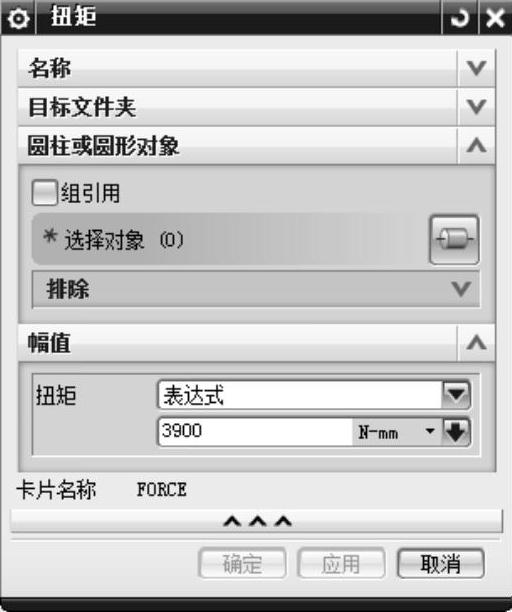
图14-70 “扭矩”对话框
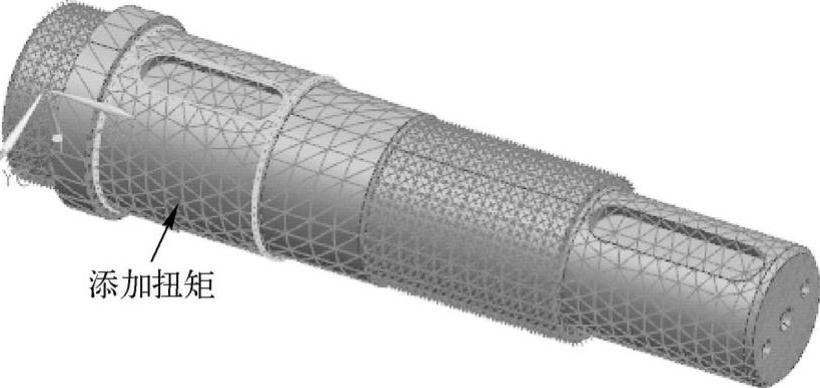
图14-71 添加扭矩
(3)在“扭矩”下拉列表框中选择“表达式”选项,输入扭矩“3900”。
(4)单击“确定”按钮,完成扭矩的设置,如图14-72所示。
7.添加扭矩2
(1)依次单击“主页”选项卡→“载荷和条件”组→“载荷类型”库→“扭矩”图标 ,打开“扭矩”对话框。
,打开“扭矩”对话框。
(2)在视图中选择第二个键槽的圆柱面为施加扭矩的对象,如图14-73所示。
(3)在“扭矩”下拉列表框中选择“表达式”选项,输入扭矩“-3900”。

图14-72 完成第一个扭矩的添加

图14-73 添加扭矩
(4)单击“确定”按钮,完成扭矩的设置,如图14-74所示。
8.求解
(1)选择“菜单”→“分析”→“求解”命令,或依次单击“主页”选项卡→“解算方案”组→“求解”图标 ,打开如图14-75所示的“求解”对话框。
,打开如图14-75所示的“求解”对话框。

图14-74 完成扭矩的添加
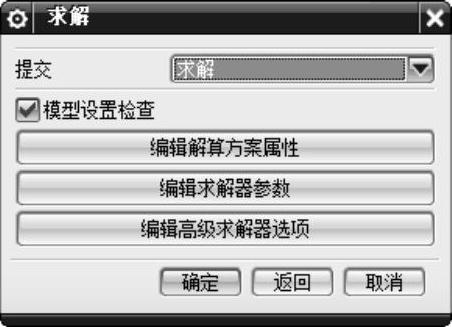
图14-75 “求解”对话框
(2)单击“确定”按钮,打开如图14-76所示的“解算监视器”对话框和如图14-77所示的“分析作业监视器”对话框。
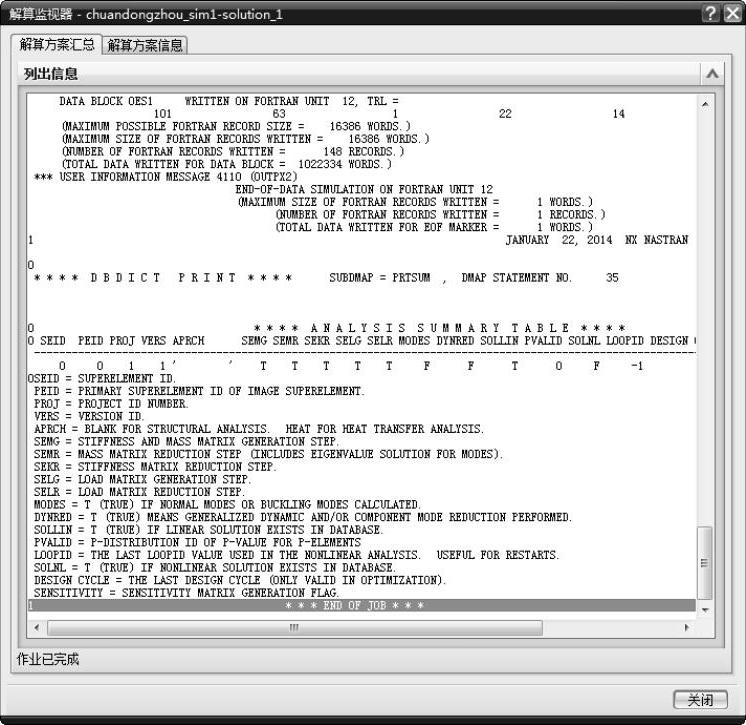
图14-76 “解算监视器”对话框
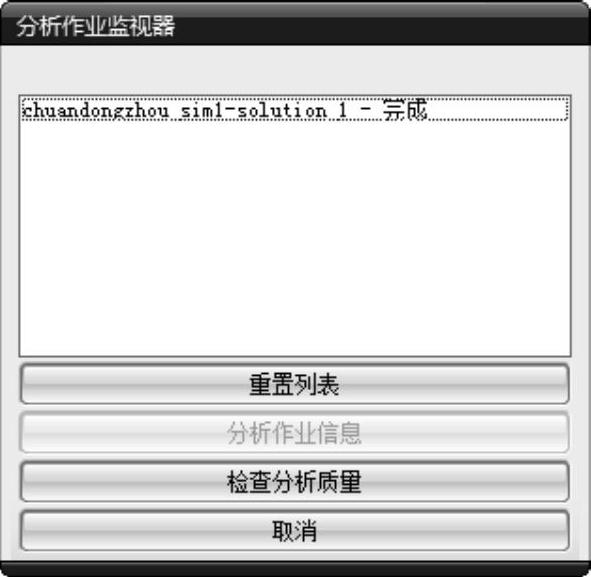
图14-77 “分析作业监视器”对话框
(3)分别单击“关闭”按钮和“取消”按钮,完成求解过程。
9.云图
(1)单击后处理导航器,在打开的后处理导航器中选择“已导入的结果”,单击右键,选择“导入结果”命令,如图14-78所示,系统打开“导入结果”对话框,如图14-79所示。在用户硬盘中选择结果文件,单击“确定”按钮,系统激活后处理工具。
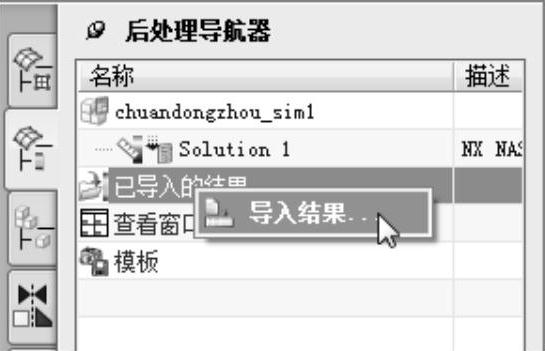
图14-78 快捷菜单
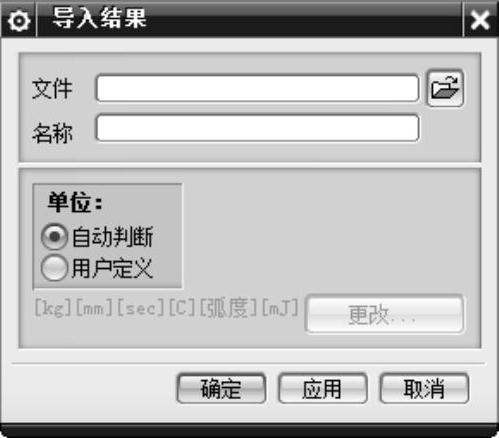
图14-79 “导入结果”对话框
(2)在右侧后处理导航器的“已导入结果”选项中,选择“应力-单元的”节点,选择“Von Mises”并单击右键,在打开的快捷菜单中选择“绘图”命令,如图14-80所示。云图显示有限元模型的应力情况,如图14-81所示。
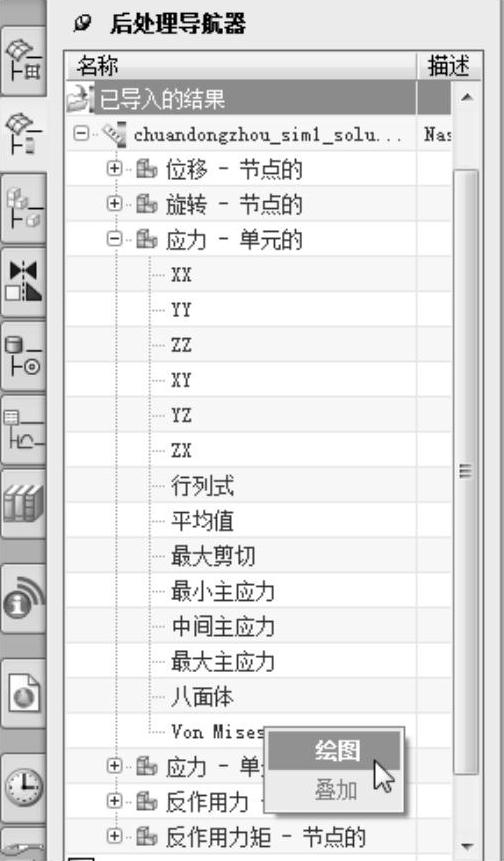
图14-80 快捷菜单

图14-81 应力云图
(3)在右侧后处理导航器的“已导入的结果”选项中,双击“位移-节点的”选项,云图显示有限元模型的位移情况,如图14-82所示。
10.报告
(1)选择“菜单”→“工具”→“创建报告”命令,或依次单击“主页”选项卡→“解算方案”组→“创建报告”图标 ,系统根据整个分析过程创建一份完整的分析报告。
,系统根据整个分析过程创建一份完整的分析报告。
(2)选择“菜单”→“工具”→“导出报告”,系统显示上述创建的报告,如图14-83所示。至此,整个分析过程结束。

图14-82 位移云图
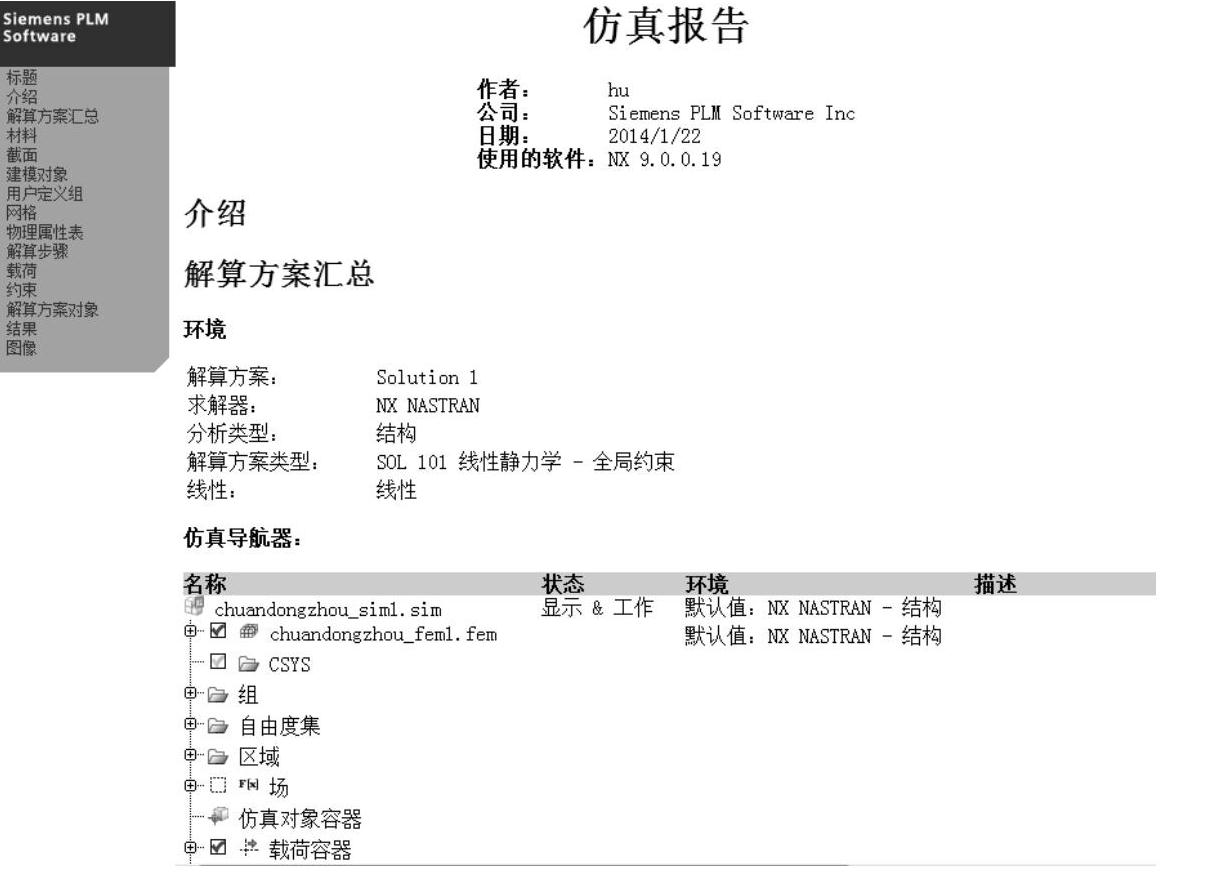
图14-83 仿真报告
